Installation & Konfiguration unverzichtbarer Plugins für WordPress
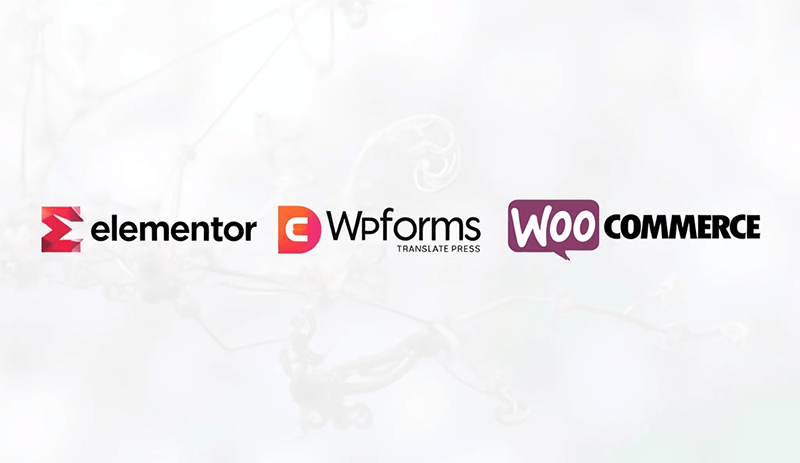
WordPress.org ist aus der globalen Webentwicklung nicht wegzudenken. Neben seiner vollständigen Open-Source-Architektur und der flexiblen Kontrollmöglichkeit sowie seinen umfassenden und hervorragenden Funktionen als Content-Management-System (CMS) besitzt es einen nicht zu unterschätzenden Kernvorteil – nämlich sein riesiges und ausgereiftes Ökosystem. Dieses Ökosystem ist nicht nur ein bloßer Anhang, sondern die Basis für WordPress’ anhaltende Entwicklung und zieht Millionen von Nutzern und Entwicklern an.
Was versteht man unter einem Ökosystem? Wir können es in zwei wesentliche Komponenten unterteilen. Zunächst einmal gibt es eine große Vielfalt an Themes mit unterschiedlichen Stilen. Egal ob es sich um ein einfaches, sauber gestaltetes Basistheme handelt, das sich für tiefgehende Entwickleranpassungen eignet, oder um ein speziell für bestimmte Geschäftsszenarien entwickeltes, sofort einsatzbereites kommerzielles Theme – der WordPress Theme-Markt kann nahezu jeden Webentwicklungsbedarf abdecken, von persönlichen Blogs über Firmenwebsites bis hin zu komplexen E-Commerce-Plattformen. Der andere Teil, der Fokus dieses Artikels, ist die Funktionserweiterung durch Plugins. Das Plugin-Verzeichnis von WordPress ist in Sachen Umfang und Vielfalt ein echter „Ökosystem-König“ unter den Webentwicklungssystemen. Trotz stets wachsender Anforderungen und kreativer Neuerungen übersteigt die Anzahl und Vielfalt der derzeit verfügbaren Plugins die der meisten anderen Open-Source- oder proprietären CMS- und Website-Plattformen bei weitem. Viele Plugins sind über Jahre hinweg weiterentwickelt und von Nutzern bewährt worden, sie sind nicht nur Werkzeuge der Entwickler, sondern unverzichtbare „Räder“ beim Aufbau einer Website. Sie spielen eine Schlüsselrolle bei der Website-Performance-Optimierung, Sicherheit, SEO-Einstellungen, Formularverwaltung, Caching und vielen weiteren Aspekten.
Gerade dank dieser Plugins war das Erstellen von WordPress-Websites noch nie so effizient und komfortabel wie heute. Allerdings ist die große Anzahl an Plugins nicht gleichbedeutend mit einfacher Handhabung – eine sinnvolle Kombination und eine fachgerechte Konfiguration sind keineswegs trivial. Eine falsche Auswahl oder fehlerhafte Einstellungen können nicht nur die Leistung der Website beeinträchtigen, sondern im schlimmsten Fall auch Sicherheitsrisiken verursachen. Deshalb widmet sich dieser Artikel ausführlich den WordPress-Webseitenaufbau betreffenden, bei Nutzern besonders beliebten und allgemein anerkannten Pflichtplugins. Durch die Schritt-für-Schritt-Erklärung der Installationsprozesse, Konfigurationsmethoden und praktischen Anwendungsszenarien hilft dieser Beitrag Website-Betreibern und Entwicklern, Stolpersteine bei der Nutzung dieser Plugins zu vermeiden und tatsächlich Effizienz und Stabilität zu steigern. Es wird gehofft, dass dieser Artikel sowohl WordPress-Einsteigern als auch fortgeschrittenen Nutzern, die ihre Website-Performance optimieren möchten, passende Plugin-Kombinationen bietet.
Dieser WordPress-Tutorial setzt den bewährten Schreibstil des Autors sowie die Wertschätzung für ein gutes Leseerlebnis fort. Die Struktur des Artikels ist klar und übersichtlich gestaltet, um unterschiedlichen Lesegewohnheiten gerecht zu werden und den problemlosen Zugriff auf benötigte Informationen zu gewährleisten. Ganz gleich, ob Sie den Beitrag einmal komplett durchlesen und sich schnell einen Überblick über die wesentlichen Installations- und Konfigurationsschritte der Pflichtplugins verschaffen möchten oder ob Sie den Artikel lieber abspeichern und bei Bedarf kapitelweise vertieft studieren wollen – das Inhaltsverzeichnis ist so gestaltet, dass es Ihren Leserythmus optimal unterstützt. Zu diesem Zweck sind in „Installation und Konfiguration der unverzichtbaren WordPress-Plugins“ in jedem Kapitel und Unterkapitel Ankerlinks eingebaut, die es den Lesern ermöglichen, jederzeit mit einem Klick direkt zu den jeweils relevanten Abschnitten zu springen – ideal für schnelles Nachschlagen und gezielte Umsetzung. Es wird gehofft, dass diese Gestaltung den Lesern hilft, schnell die am besten geeigneten Plugin-Konfigurationen für ihre eigenen Bedürfnisse zu finden. Das Inhaltsverzeichnis finden Sie unten, um Ihnen den direkten Zugang zu jedem wichtigen Kapitel zu erleichtern.
- Elementor-Seitenersteller Installation und Konfiguration
- TranslatePress Mehrsprachigkeits-Plugin Installation und Konfiguration
- WPForms Kontaktformular-Plugin Installation und Konfiguration
- WooCommerce Produktverwaltungs-Plugin Installation und Konfiguration
- UpdraftPlus Website-Daten-Backup-Plugin Installation und Konfiguration
一、Elementor-Seitenersteller Installation und Konfiguration
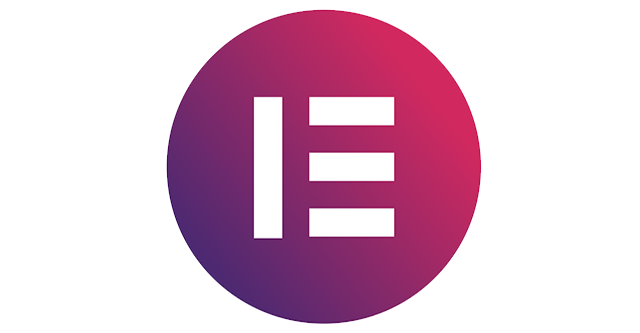
Unter den zahlreichen WordPress-Seitenbearbeitungs-Plugins ist Elementor zweifellos einer der derzeit beliebtesten visuellen Editoren mit der größten Nutzerbasis und dem besten Ruf. Als Drag-and-Drop-Seitenersteller revolutioniert Elementor mit seiner intuitiven Bedienoberfläche, der umfangreichen Komponentenbibliothek und der hohen Designflexibilität die Art und Weise, wie Webseiten entwickelt und Seiten bearbeitet werden. Genau deshalb ist Elementor die bevorzugte Seitenbearbeitungslösung für weltweit über zehn Millionen Websites. Obwohl Elementor einfach zu bedienen ist, ist für die volle Ausschöpfung seiner mächtigen Funktionen eine korrekte Installation und sinnvolle Konfiguration entscheidend. Dieses Kapitel führt dich Schritt für Schritt durch die reibungslose Installation des Elementor-Plugins und erklärt, wie du nach der Installation die Basiseinstellungen gemäß den jeweiligen Website-Anforderungen sinnvoll anpasst, um die Grundlage für die spätere Entwicklung von Seitenelementen zu schaffen.
1、Installation des Elementor-Seitenerstellers
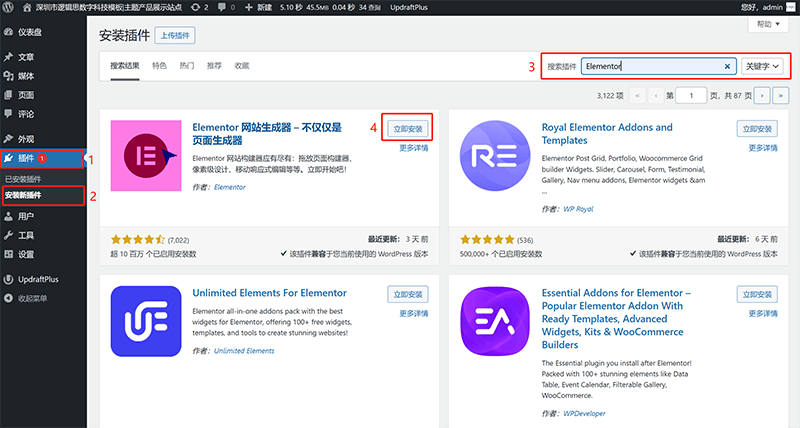
Wie im Bild durch den roten Rahmen hervorgehoben, ist die Installation von Elementor sehr einfach. Nutzer können direkt über das Plugin-Verzeichnis des WordPress-Backends nach dem Plugin suchen und es installieren. Der genaue Ablauf ist: Melde dich im WordPress-Backend an und klicke in der linken Seitenleiste nacheinander auf „Plugins“ > „Installieren“. Gib dann im Suchfeld des Plugin-Verzeichnisses „Elementor“ ein. Das System listet automatisch passende Plugins auf. Suche das offizielle Elementor Website-Builder-Plugin, wie im Bild gezeigt, und klicke auf „Jetzt installieren“. Nach Abschluss der Installation klicke auf „Aktivieren“, damit das Elementor-Plugin offiziell aktiviert wird.
Es lohnt sich zu erwähnen, dass Elementor in einer kostenlosen Version sowie einer professionellen Version (Elementor Pro) verfügbar ist. Die kostenlose Version bietet nur eine begrenzte Anzahl an frei nutzbaren Komponenten, während die Pro-Version Zugriff auf alle Dutzenden Komponenten gewährt. Aus meiner Erfahrung als Autor ist die Kombination verschiedener Komponenten für eine umfassende Seitenerstellung unerlässlich. Die kostenlose Version kann bei dieser Arbeit aufgrund der eingeschränkten Komponenten viele Unannehmlichkeiten verursachen. Daher empfehle ich, Elementor nach der Installation unbedingt auf die PRO-Version upzugraden, bevor die Seitenbearbeitung beginnt. Die Methoden zum Upgrade auf die Pro-Version sind die folgenden zwei, die ich gleich erläutern werde und die nicht nur für Elementor gelten: Die erste Methode besteht darin, in China nach autorisierten Agenturen zu suchen und die Lizenz direkt über diese zu erwerben. Die zweite Methode ist ein Ersatz für die erste und besteht darin, die PRO-Lizenz direkt auf der offiziellen Plugin-Website zu kaufen. Warum sollte man zuerst eine inländische Agentur suchen? Der Grund ist, dass der Direktkauf einer Einzellizenz auf der offiziellen Website in der Regel teurer ist als über eine Agentur. Außerdem gibt es Probleme mit grenzüberschreitenden Zahlungen, da die meisten Plugins von ausländischen Unternehmen betrieben werden. Somit sind oft Zahlungen in Fremdwährungen notwendig, was den Kauf und die Bezahlung erschwert.
2、Konfiguration des Elementor-Seitenerstellers
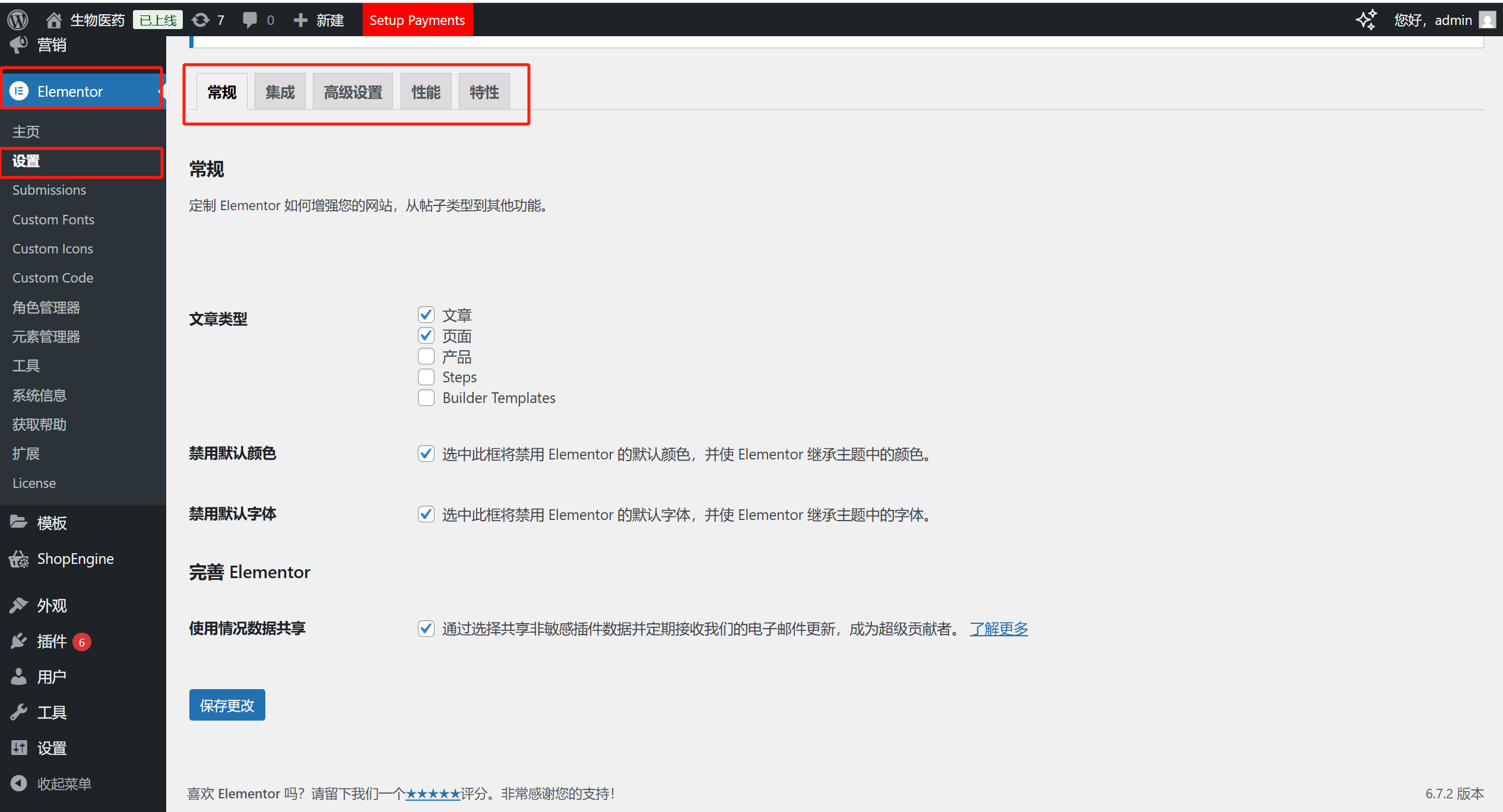
Nach erfolgreicher Installation, Aktivierung und Upgrade auf die PRO-Version müssen wir Elementor noch einige Basiseinstellungen vornehmen. Der Zugang zu den Backend-Einstellungen von Elementor ist, wie im roten Rahmen im Bild markiert, gleichbleibend. Die Funktionen von Elementor sind sehr umfangreich. In der Einstellungsoberfläche gibt es vier Einstellungs-Tabs mit zahlreichen Optionen zum An- oder Abschalten. Einige Funktionen sind dabei versteckt und müssen manuell aktiviert werden, damit sie im Seiteneditor nutzbar sind. So ist sichergestellt, dass alle für die Bearbeitung notwendigen Funktionen aktiviert und mit dem aktuellen Theme sowie anderen Plugins kompatibel sind. Im Folgenden die wichtigsten Elementor-Konfigurationen:
(1) Standardfarben deaktivieren
Elementor stellt standardmäßig eine interne Farbpalette für Widgets und Layout-Elemente bereit, um Einsteigern das schnelle Erstellen von Seiten zu erleichtern. In der Praxis gestalten die meisten Website-Betreiber ihre Seiten jedoch unter Berücksichtigung ihrer Markenfarben oder Theme-Stile. Wird die Standardfarbe nicht deaktiviert, könnten die internen Farben von Elementor das Theme-Design überlagern oder stören, was zu inkonsistenten Seitenstilen führt. Wenn man „Standardfarben deaktivieren“ aktiviert, verwendet Elementor keine vorgegebenen Farben mehr, sondern übernimmt direkt die Farben des aktuellen Themes oder der eigenen Einstellungen, was die einheitliche Farbgestaltung und Ästhetik der Website sichert. Diese Einstellung ist besonders für Unternehmens- oder Marken-Websites mit klar definierten Designvorgaben geeignet.
(2) Standard-Schriftarten deaktivieren
Analog zur Farbsteuerung verfügt Elementor auch über vordefinierte Schriftarten, die standardmäßig in diversen Komponenten angewendet werden. Falls die Website jedoch bereits eine eigene Schriftart über das Theme oder globale Einstellungen nutzt (z.B. markenspezifische Schriften oder besondere Layouts), kann die standardmäßige Elementor-Schriftart zu Inkonsistenzen führen. Wird die Option „Standard-Schriftarten deaktivieren“ aktiviert, übernimmt Elementor automatisch die im Theme oder über benutzerdefiniertes CSS festgelegten Schriftarten und legt keine eigenen Schriften darüber, was den einheitlichen Schriftstil der Website bewahrt und Stilkonflikte vermeidet.
(3) Zusätzliche benutzerdefinierte Breakpoints
Responsive Design ist ein unverzichtbares Element moderner Websites. Elementor bietet standardmäßig drei Breakpoints für Desktop, Tablet und Mobilgeräte, um verschiedene Geräte anzupassen. In manchen Fällen, zum Beispiel wenn für noch spezifischere Gerätegrößen oder bestimmte Bildschirmbreiten eigene Stile benötigt werden, reichen die Standard-Breakpoints nicht aus. Wenn die Funktion „Zusätzliche benutzerdefinierte Breakpoints“ aktiviert wird, kannst du mehrere eigene Breakpoints manuell hinzufügen und so flexibel die Seitenlayouts und Styles für verschiedene Bildschirmgrößen definieren. Dies stellt sicher, dass deine Website auf allen Geräten die beste visuelle Darstellung und Nutzererfahrung erzielt, was besonders für Seiten mit hohen Anforderungen an die mobile Anpassung wichtig ist.
(4) Verschachtelte Elemente
In früheren Elementor-Versionen war die Hierarchie des Seitenlayouts relativ eingeschränkt, was die Umsetzung komplexerer Strukturen etwas umständlich machte. Mit der Aktivierung der Funktion „Verschachtelte Elemente“ kannst du in bestimmten Widgets (wie Containern oder Inline-Blöcken) weitere Komponenten oder Container verschachteln, was die Flexibilität und Steuerbarkeit des Seitenlayouts erheblich verbessert. Diese Funktion ähnelt verschachtelten div-Strukturen in HTML und erleichtert die Umsetzung komplexerer Layouts wie mehrstufige Grids, Filterfunktionen, Kartenlayouts oder spezifische interaktive Effekte. Für Entwickler, die detaillierte Seitendesigns oder individuelle Strukturen realisieren möchten, ist diese Funktion besonders wichtig.
(5) Menü
Der „Menü“-Einstellungsbereich ist eine relativ neue Funktion in Elementor, die Nutzern ermöglicht, die Navigationsmenüs der Website visuell anzupassen. Im Vergleich zum herkömmlichen WordPress-Menüeditor erlaubt die Menüfunktion von Elementor, Menüelemente direkt auf der Seite per Drag & Drop zu bearbeiten, Menüstile, Ausrichtung, Dropdown-Animationen und weitere Effekte einzustellen und sogar die Darstellung des Menüs in der responsiven Ansicht frei anzupassen. Dies senkt die Hürden zur Erstellung eines individuellen Navigationsmenüs erheblich und ermöglicht auch Nutzern ohne Programmierkenntnisse, ein personalisiertes, markengerechtes und hochwertiges Website-Menü zu erstellen.
二、Installation und Konfiguration des TranslatePress Mehrsprachigkeits-Plugins

Mit der zunehmenden Diversität der Nutzergruppen in den Zielregionen von Außenhandels-Websites oder unabhängigen Webshops ist die Unterstützung mehrerer Sprachen auf der Website zu einer unverzichtbaren Anforderung im modernen Webaufbau geworden. Besonders für grenzüberschreitenden E-Commerce, internationale Unternehmen oder Websites mit globaler Zielgruppe trägt eine flüssige und präzise Mehrsprachigkeit nicht nur zur besseren Nutzererfahrung bei, sondern verbessert auch die Sichtbarkeit in weltweiten Suchmaschinen. Das native WordPress-Framework verfügt nicht über eine eingebaute Mehrsprachigkeitsverwaltung, weshalb leistungsstarke Mehrsprachen-Plugins benötigt werden. Unter den vielen Mehrsprachen-Plugins zählt TranslatePress mit seiner visuellen Übersetzungsoberfläche, SEO-freundlichen Unterstützung und der guten Kompatibilität mit den meisten Themes und Plugins zu den beliebtesten Lösungen. Das herausragende Merkmal von TranslatePress ist, dass es Nutzern erlaubt, Übersetzungen direkt im Frontend der Website in Echtzeit vorzunehmen, ohne in eine umständliche Backend-Übersicht wechseln zu müssen. Das Prinzip „Was du siehst, ist was du bekommst“ (WYSIWYG) reduziert die Komplexität der Mehrsprachigkeitsverwaltung erheblich. In diesem Kapitel führe ich dich von der Basisinstallation des Plugins bis zu den häufig genutzten Einstellungen während der Konfiguration, damit du schnell eine vollständige Mehrsprachenstruktur für deine Website aufbauen kannst.
1、Installation des TranslatePress Mehrsprachigkeits-Plugins
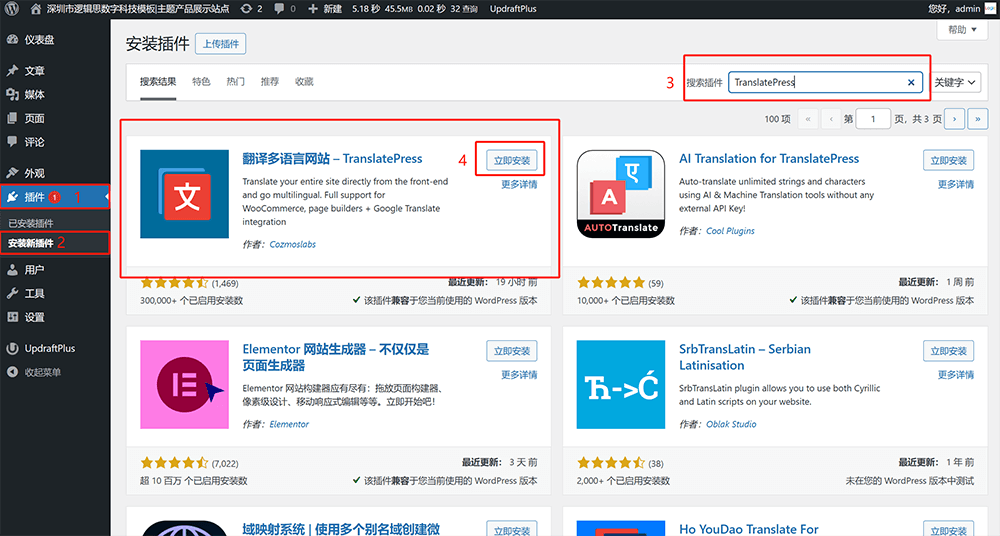
Die Installation von TranslatePress ist sehr einfach. Nutzer können das Plugin direkt über das WordPress-Backend-Plugin-Verzeichnis beziehen. Wie im obigen Screenshot vom Autor markiert, erfolgt die Installation von TranslatePress folgendermaßen: Im WordPress-Backend klickst du im linken Menü auf „Plugins“ > „Plugins installieren“. Dann gibst du im Suchfeld „TranslatePress“ ein, das System empfiehlt automatisch das von TranslatePress offiziell veröffentlichte Mehrsprachigkeits-Plugin für Webseiten – TranslatePress (wie im roten Rahmen auf der Plugin-Suchergebnisseite im Screenshot gezeigt). Nachdem du das Plugin gefunden hast, klickst du auf „Jetzt installieren“. Nach der Installation klickst du auf „Aktivieren“, damit das Plugin offiziell aktiviert wird. TranslatePress bietet eine kostenlose Version an, die die Hinzufügung einer zusätzlichen Sprache unterstützt und sich für Webseiten mit einfachen Mehrsprachigkeitsanforderungen eignet. Wenn deine Website jedoch mehr Sprachen integrieren muss oder erweiterte Funktionen wie mehrsprachiges SEO, benutzerdefinierte Sprachwechsler usw. benötigt, kannst du auf die professionelle Version upgraden. Die Pro-Version kann entweder über einen inländischen Händler oder direkt über die offizielle Webseite erworben werden. Nachdem du die Pro-Version als ZIP-Installationspaket erhalten hast, kannst du im Backend unter „Plugins“ > „Plugin hochladen“ das Paket hochladen und installieren. Die Installation und Aktivierung erfolgt wie bei einem normalen Plugin. Nach der Installation wird im Backend-Seitenmenü unter „Einstellungen“ ein neuer Eintrag „TranslatePress“ hinzugefügt. Nun kannst du die Einstellungsseite öffnen und mit der Mehrsprachigkeitskonfiguration beginnen.
2、Konfiguration des TranslatePress Mehrsprachigkeits-Plugins
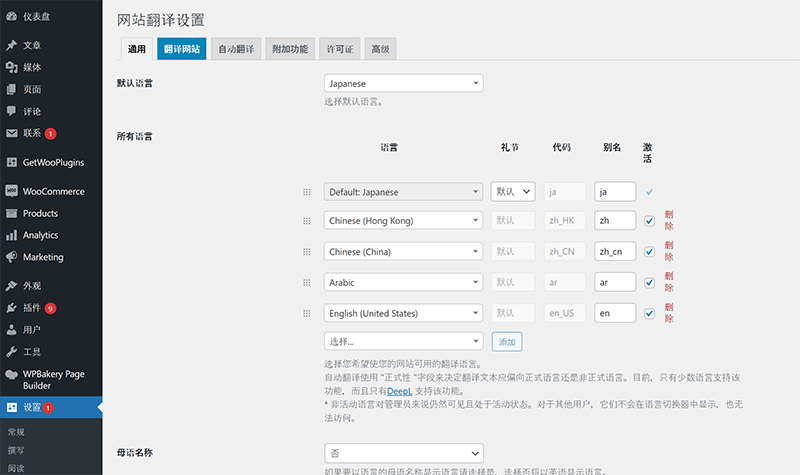
Nachdem TranslatePress installiert und auf die PRO-Version aktualisiert sowie aktiviert wurde, müssen noch einige Parameter sinnvoll konfiguriert werden, um die Mehrsprachigkeitsfunktionen vollständig nutzen zu können. Nachfolgend sind einige wichtige Kernpunkte der Konfiguration aufgeführt:
(1) Einstellung der Standardsprache und zusätzlicher Sprachen
Im WordPress-Backend unter Einstellungen > TranslatePress > Allgemein findest du zuerst die Optionen „Standardsprache“ und „Alle Sprachen“. Die „Standardsprache“ bezeichnet die Basissprache der Website, also die Sprache des Standorts und die Originalsprache der Seitenelemente, die du beim Erstellen der Seiteninhalte verwendest. „Alle Sprachen“ kann als Zusatzsprachen verstanden werden, durch einen Klick kannst du weitere Sprachversionen hinzufügen. Die Sprachen unter „Alle Sprachen“ sind die Versionen, in die du übersetzen möchtest. TranslatePress unterstützt standardmäßig Dutzende von Sprachen, die die wichtigsten globalen Sprachen abdecken. Die kostenlose Version erlaubt die Hinzufügung einer einzigen Zusatzsprache, die Pro-Version unterstützt unbegrenzt viele Sprachen. Diese Einstellung bildet die Basis für eine mehrsprachige Website und legt den Umfang der auswählbaren Sprachen im Frontend fest.
(2) Einstellung des Sprachwechslers
Der Sprachwechsler bestimmt, wie Besucher im Frontend die Sprache der Website wechseln können. TranslatePress bietet verschiedene flexible Konfigurationsmöglichkeiten, darunter Menü-Sprachwechsler, Shortcode-Sprachwechsler und einen schwebenden Sprachwechsler. Mit dem Menü-Sprachwechsler kannst du die Sprachwechseloption direkt im oberen Bereich oder in der seitlichen Navigationsleiste der Website einfügen; dies erfolgt einfach über Einstellungen unter „Design > Menüs“. Mit dem Shortcode-Sprachwechsler fügst du den Shortcode „language-switcher“ einfach an einer bestimmten Stelle in Seiten oder Beiträgen ein, um den Sprachwechsler in diesem Bereich anzuzeigen. Der schwebende Sprachwechsler erlaubt es, einen Button fest an einer Seite der Seite zu positionieren, sodass Nutzer jederzeit einfach die Sprache wechseln können. Alle Sprachwechsler-Stile unterstützen die individuelle Anpassung von Position, Stil und Anzeigeart (z. B. Text, Flagge oder Kombination), um sicherzustellen, dass Besucher schnell und intuitiv die Sprachumschaltung finden.
(3) Einstellung der Übersetzungsart
TranslatePress unterstützt zwei Übersetzungsmodi: manuelle und automatische Übersetzung. Die automatische Übersetzung ist der Standardmodus und ermöglicht mit einem Klick die automatische Übersetzung der Seitentexte über eine Übersetzungs-API. Die manuelle Übersetzung erlaubt dir, direkt im Frontend der Website in der visuellen Bearbeitungsoberfläche Satz für Satz die Texte anzuklicken und die Übersetzungen manuell einzugeben. Die manuelle Übersetzung ist WYSIWYG („Was du siehst, ist was du bekommst“) und eignet sich für Websites, die hohe Anforderungen an die Übersetzungsqualität haben. Die automatische Übersetzung benötigt eine Anbindung an Drittanbieter-API-Dienste wie Google Translate oder DeepL. Nach Aktivierung generiert das System automatisch Übersetzungen für die Zielsprachen, was die Effizienz stark erhöht. Gleichzeitig unterstützt es manuelle Korrekturen, um die Semantik sicherzustellen. Es ist zu beachten, dass die automatische Übersetzung in der kostenlosen Version eingeschränkt ist. Die PRO-Version bietet mehr API-Integrationsmöglichkeiten und höhere Limits bei der Textlänge.
(4) Mehrsprachiges SEO
Um die Sichtbarkeit und das Ranking der mehrsprachigen Versionen der Website in Suchmaschinen zu verbessern, bietet TranslatePress eine spezielle SEO-Pack-Erweiterung an. Wichtig ist, dass diese Funktion standardmäßig nicht aktiviert ist. Nutzer müssen das SEO-Pack unter TranslatePress > Einstellungen > Zusätzliche Funktionen aktivieren, um die vollständige SEO-Unterstützung freizuschalten. Nach Aktivierung kannst du die mehrsprachige SEO deiner Website umfassend optimieren. Die wichtigsten Features umfassen:
- SEO Seitenunterstützung: Das SEO-Paket stellt sicher, dass jede Sprachversion einer Seite eine eigene, von Suchmaschinen erkennbare und indexierbare URL-Struktur erhält (in der Regel mit Sprachpräfixen wie /en/, /fr/), wodurch Probleme mit doppeltem Inhalt und der Aufteilung von Ranking-Signalen vermieden werden. Dies verbessert die Sichtbarkeit und das Ranking der jeweiligen Sprachversionen in den Suchergebnissen.
- Übersetzung von Seitentiteln und Beschreibungen: Mit dem SEO-Paket können Website-Administratoren für jede Sprachversion einer Seite individuelle Meta-Titel und Meta-Beschreibungen festlegen. Dadurch wird sichergestellt, dass Suchmaschinen beim Crawlen die Kernaussagen der jeweiligen Sprachinhalte korrekt erfassen, was zu einer höheren Klickrate und besseren Suchmaschinenfreundlichkeit führt.
- Unterstützung von Social-Media-Metadaten: Das SEO-Paket erweitert die Unterstützung von mehrsprachigen Websites für Open Graph- (Facebook-Informationen) und Twitter Card-Tags. So können für jede Sprachversion unterschiedliche Teilen-Titel, Beschreibungen und Vorschaubilder eingestellt werden, was die Lokalisierung und Professionalität bei der Teilen-Funktion in sozialen Netzwerken verbessert und die Markenwirkung stärkt.
- Automatische Einstellung des HTML-lang-Attributs: Das SEO-Paket generiert automatisch für jede Seite die korrekten lang- und hreflang-Tags entsprechend deiner Mehrsprachigkeitskonfiguration. Diese Tags sind entscheidende Elemente für internationales SEO und weisen Suchmaschinen klar die Sprach- und Regionalversion der Seite zu, wodurch verhindert wird, dass verschiedene Sprachversionen fälschlicherweise als doppelte Inhalte eingestuft werden.
(5) Frontend-Visual-Übersetzungsoberfläche
Nach der Konfiguration kannst du über die obere Verwaltungsleiste im Frontend auf „Translate Page“ klicken, um in die visuelle Übersetzungsoberfläche zu gelangen. Dort kannst du direkt auf jeden beliebigen Text auf der Seite klicken und die Übersetzung vornehmen, ohne im Backend hin- und herwechseln zu müssen. Das steigert die Übersetzungseffizienz enorm.
三、Installation und Konfiguration des WPForms Kontaktformular-Plugins
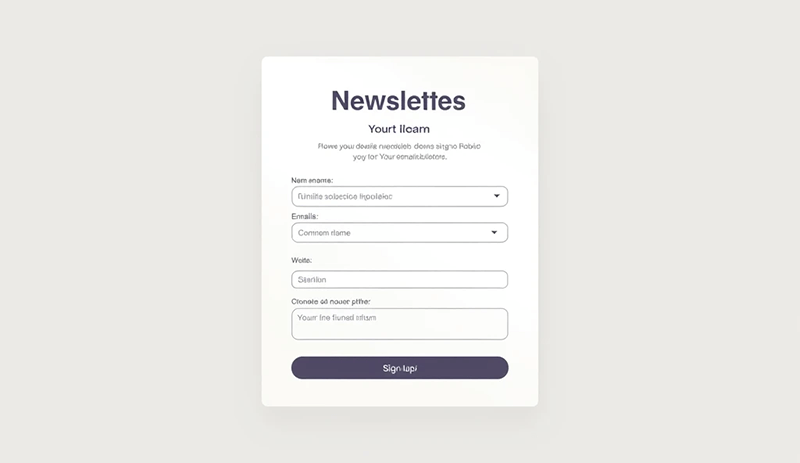
Beim Aufbau einer voll funktionsfähigen WordPress-Website ist das Kontaktformular fast immer unverzichtbar. Egal ob Unternehmenswebsite, Außenhandelsseite oder E-Commerce-Plattform – ein einfach zu bedienendes Formularsystem kann die Konversionsrate der Website deutlich erhöhen. Unter den zahlreichen Formular-Plugins sticht WPForms mit seinen „Drag-and-Drop“-Bearbeitungsfunktionen, der großen Auswahl an Vorlagen und der flexiblen Erweiterbarkeit hervor und erfreut sich weltweit großer Beliebtheit bei WordPress-Nutzern. WPForms eignet sich nicht nur für Einsteiger, die schnell einfache Formulare erstellen möchten, sondern bietet in der kostenpflichtigen Version auch leistungsstarke Funktionen wie Zahlungsintegration, mehrstufige Formulare, bedingte Logik und E-Mail-Marketing-Integration. So werden praktisch alle komplexen Szenarien bei Formularanforderungen abgedeckt. Dieses Kapitel widmet sich der Installation von WPForms und der detaillierten Erklärung der wichtigsten Konfigurationsschritte, damit du in kürzester Zeit funktionierende Formulare zur Informationssammlung von Nutzern für Anfragen einrichten kannst.
1、Installation des WPForms Kontaktformular-Plugins
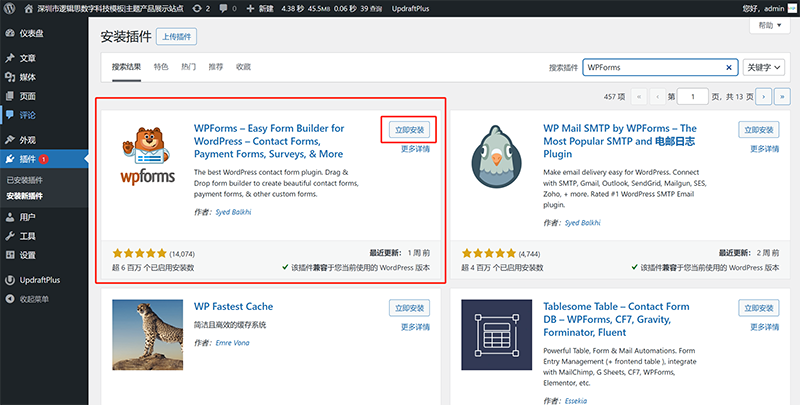
Die Installation erfolgt wie bei den zuvor genannten Plugins ebenfalls über das WordPress-Plugin-Verzeichnis. Nutzer können direkt nach dem WPForms-Plugin suchen und es installieren. WPForms bietet eine kostenlose Version sowie eine kostenpflichtige Version an. Die kostenlose Version (WPForms Lite) enthält die Grundfunktionen zur Formularerstellung und eignet sich gut für einfache Kontaktformulare. Die kostenpflichtige Version schaltet Funktionen wie mehrseitige Formulare, Zahlungsintegration, bedingte Logik und Marketingplattform-Integration frei und erfüllt somit anspruchsvollere Anforderungen.
2、Konfiguration des WPForms Kontaktformular-Plugins
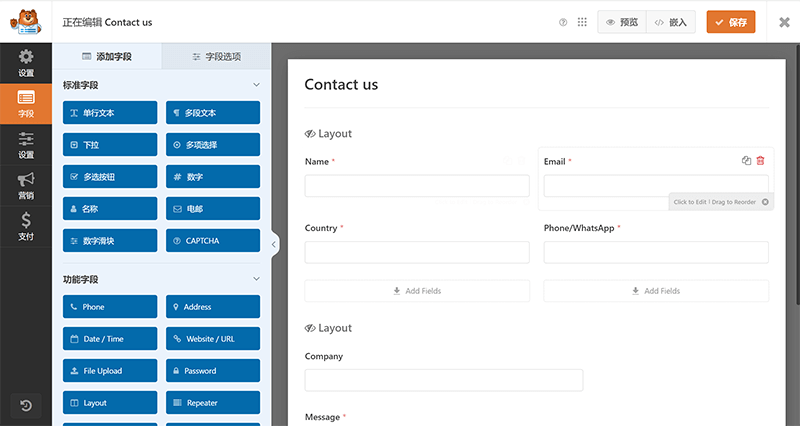
Nach der Aktivierung des Plugins wird im WordPress-Backend das Menü „WPForms“ hinzugefügt. Nutzer können über die Einträge „Alle Formulare“ und „Neues Formular“ schnell mit der Nutzung beginnen. Im Folgenden zeige ich den Lesern eine praktische Anleitung zur Erstellung von Formularen mit WPForms und wie diese Formulare in Seiten eingebunden werden.
(1)Formularerstellung
Schritt 1 der Formularerstellung: Einstiegspunkt für Formulare
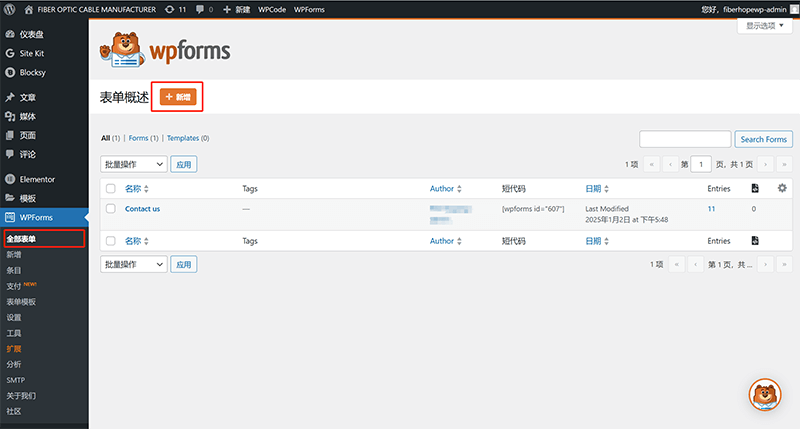
Wie im obigen Bild gezeigt, klickst du zunächst im WordPress-Backend in der linken Seitenleiste auf das Menü „WPForms“. Im WPForms-Plugin-Bereich klickst du dann im rechten Inhaltsbereich auf den Button „Neu hinzufügen“, um ein neues Formular zu erstellen. Nach dem Klick gelangst du in die Formularbearbeitungsoberfläche von WPForms. Im Folgenden werden die Auswahl der Felder und die Layout-Gestaltung dieser Oberfläche detailliert erklärt.
Schritt 2 der Formularerstellung: Neues Formular benennen und Formularstil wählen
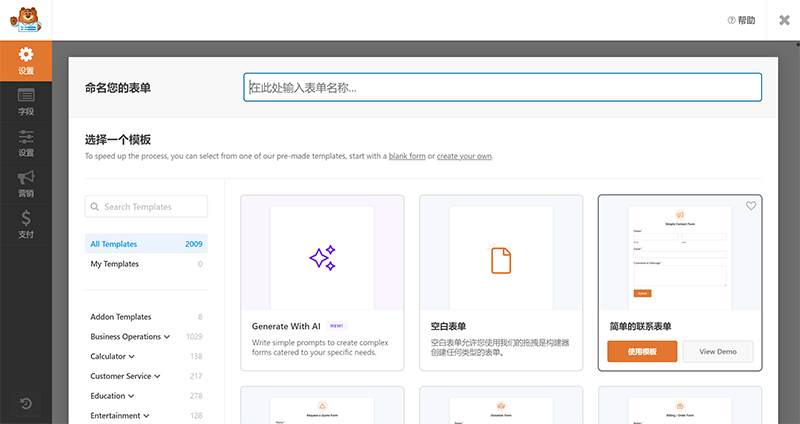
Das obere Beispielbild zeigt das Fenster zur Erstellung eines neuen Formulars im WPForms-Plugin. Im dort abgebildeten oberen Eingabefeld gibst du den Namen des neuen Formulars ein. Die PRO-Version von WPForms bietet eine große Anzahl vorgefertigter Formularvorlagen, die du einfach auswählen kannst. Nach der Auswahl klickst du auf den Button „Vorlage verwenden“ auf der gewählten Vorlage, um diese direkt einzusetzen. Egal ob du eine fertige Formularvorlage oder ein leeres Formular nutzt, im nächsten Schritt gelangst du in die Layout-Gestaltung der Formularfelder.
(2)Formularfeld-Layout gestalten
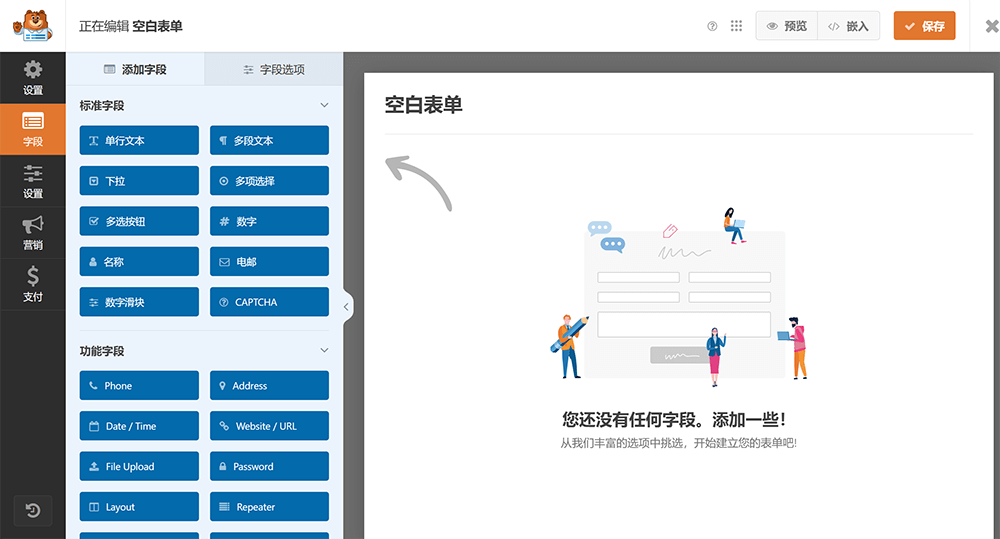
Um den Lesern das Layout der Formularfelder anschaulich zu demonstrieren, habe ich im vorherigen Schritt bewusst die leere Vorlage gewählt. Das Feldbearbeitungs-Interface des leeren WPForms-Formulars ist oben im Bild zu sehen. Wenn du ein neues oder ungespeichertes leeres Formular betrittst, wird rechts ein Hinweis angezeigt, dass du Felder hinzufügen kannst. Bevor du die Formularfelder per Drag & Drop einfügst, solltest du das Layout des Formulars planen und dann das Formularlayout über das Feld „Layout“ anlegen. Im Folgenden zeige ich die detaillierten Schritte zur Gestaltung des Formularfeld-Layouts.
Schritt 1 des Formularfeld-Layouts: Klicke auf das Feld „Layout“

Wie im Bild zu sehen, klickst du links im Feld-Auswahlfenster auf das Feld „Layout“. Das rechte Fenster zeigt dann die Einstellungen dieses Felds an. Danach klickst du auf den im Bild rot markierten Bereich. Das linke Auswahlfenster wechselt dann zur Auswahl des Layout-Stils. In diesem Fenster kannst du das Layout des Formulars nach deinen Anforderungen auswählen und konfigurieren, um eine flexible Formularanordnung zu erreichen.
Schritt 2 des Formularfeld-Layouts: Wähle einen Layout-Stil
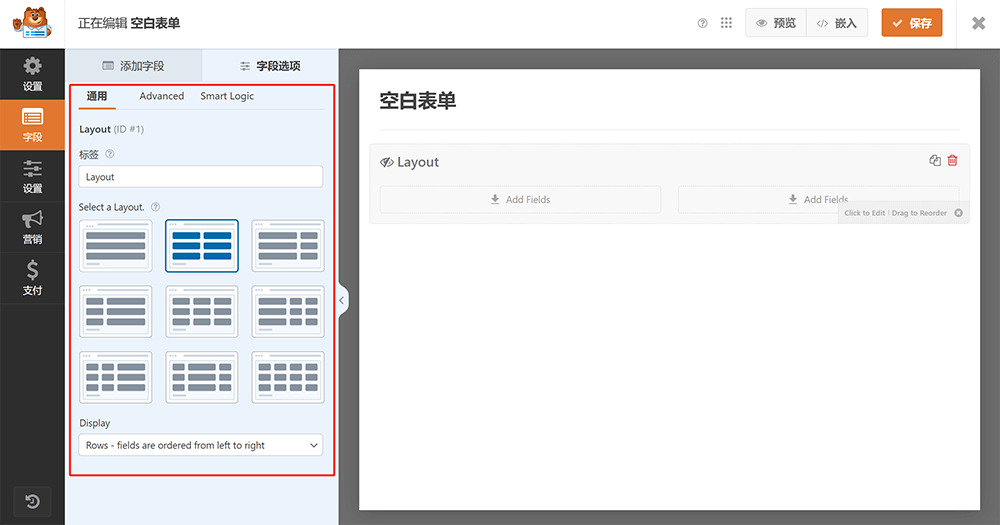
Das Feld „Layout“ bietet verschiedene Layout-Optionen, wie Einspalten-Layout, zwei Spalten (gleich oder ungleich breit), sowie Drei- und Vier-Spalten-Layouts. Du kannst je nach Formularanforderung den passenden Stil wählen. Nach der Auswahl klickst du im linken Fenster oben auf „Feld hinzufügen“, um zur vollständigen Feldauswahl zurückzukehren und weitere benötigte Felder hinzuzufügen und zu konfigurieren.
Schritt 3 des Formularfeld-Layouts: Wähle Felder aus und ziehe sie in das Formular
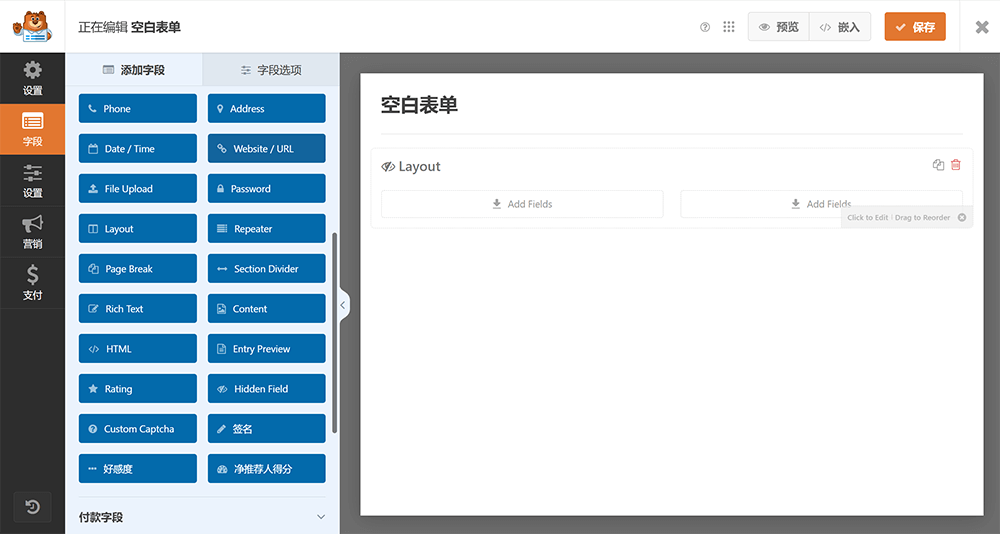
Nun kannst du im linken Auswahlfenster die benötigten Felder per Drag & Drop in das zuvor erstellte Formular-Layout ziehen. Für Kontaktformulare werden üblicherweise folgende Felder verwendet: Name, E-Mail, Telefon, Adresse, Inhalts-Textbereich und Einzeiliges Textfeld. Das vollständige Formular mit den angewendeten Feldern und Layout sieht dann wie im folgenden Bild aus:
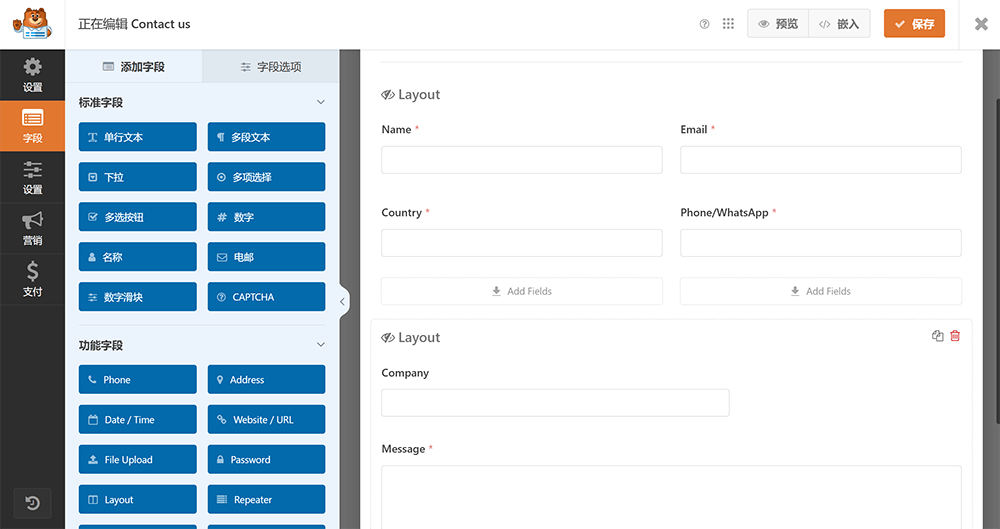
(3)Bedingte Einstellungen der Formularfelder
Benutzerdefiniertes Label (Titel)
.png)
Jedes Feld in WPForms verfügt über ein benutzerdefiniertes Label, wobei „Label“ hier als Titel verstanden wird. Der hier festgelegte Label-Name wird oben rechts im Eingabefeld des jeweiligen Feldes angezeigt. Die Position zur Einstellung des benutzerdefinierten Labels ist im obigen Bild im roten Rahmen markiert.
Pflichtfeld-Schalter-Einstellung
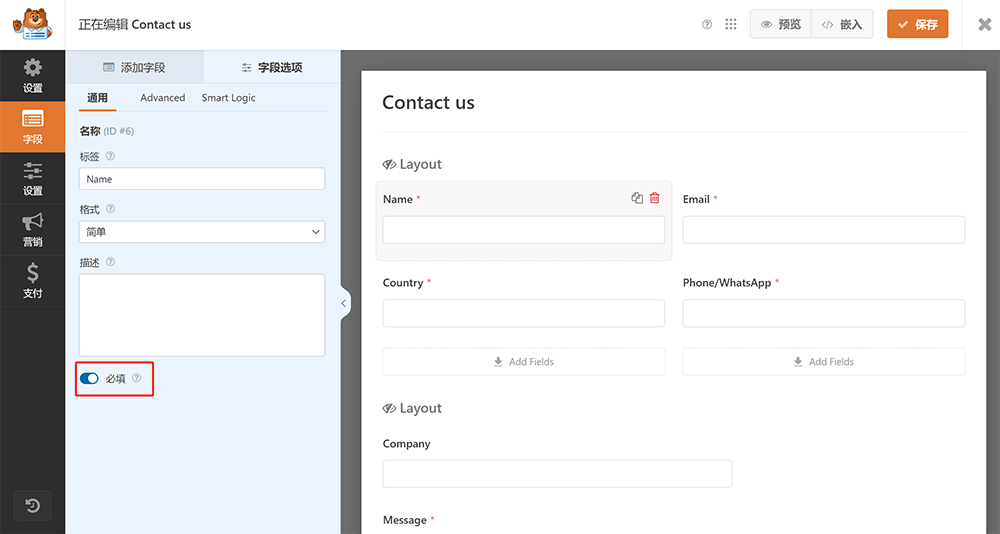
Wie im Bild gezeigt, befindet sich am unteren Rand der Parameter-Einstellungsseite jedes WPForms-Feldes ein Schalter, mit dem festgelegt wird, ob das Feld als „Pflichtfeld“ markiert wird. Wird der „Pflichtfeld“-Schalter aktiviert, wird automatisch ein „“-Symbol am Ende des Labels (Titels) angezeigt, zum Beispiel „Name“, um den Nutzer darauf hinzuweisen, dass es sich um ein Pflichtfeld handelt. Neben dieser visuellen Markierung erzwingt die Aktivierung des Pflichtfelds, dass der Nutzer vor dem Absenden des Formulars in das Eingabefeld einen Wert eingibt. Ohne Eingabe kann das Formular nicht erfolgreich abgesendet werden, was das Auslassen wichtiger Informationen effektiv verhindert.
Platzhalter-Text Einstellung
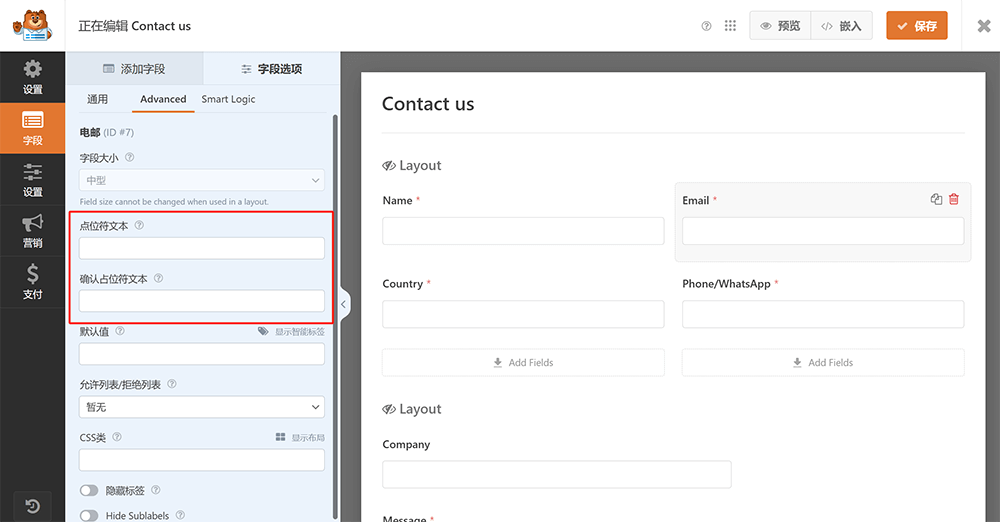
Im Einstellungsfenster der WPForms-Felder, wie im oben rot markierten Bereich zu sehen, kann für jedes Eingabefeld ein eigener „Platzhalter-Text“ definiert werden. Diese Einstellung befindet sich unter dem Tab „Erweitert“ und umfasst zwei Eingabefelder: „Platzhalter-Text“ und „Bestätigungs-Platzhalter-Text“. Der Platzhalter-Text ist der Hinweistext, der vor der Eingabe im Feld angezeigt wird und dem Nutzer Orientierung gibt, welche Art von Information erwartet wird. Zum Beispiel kann im Feld „Email“ ein Platzhalter „Bitte geben Sie Ihre E-Mail-Adresse ein“ gesetzt werden, damit der Nutzer sofort versteht, was er in dieses Feld eintragen soll. Passend gewählte Platzhalter verbessern die Nutzererfahrung, reduzieren Verwirrung und erhöhen die Effizienz beim Ausfüllen des Formulars.
(4)Formular per WPForms-Shortcode in Seiten einbinden
Shortcode des Formulars erhalten
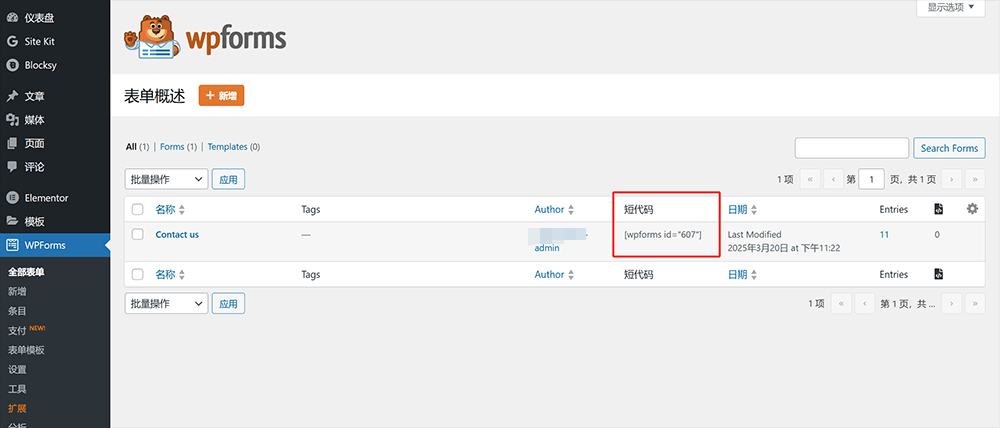
Dies ist der letzte Schritt bei der Verwendung eines WPForms-Formulars. Bevor das Formular auf einer Zielseite eingebettet wird, muss der Shortcode des Formulars ermittelt werden. Mithilfe des Shortcodes kann das Formular mit seinem Stil und seiner Funktionalität direkt auf der Seite geladen werden. Die Methode zur Shortcode-Ermittlung ist sehr einfach: Wie im Bild zu sehen, kehrst du in die Ansicht „Alle Formulare“ von WPForms zurück. Die im roten Rahmen markierte Position zeigt den entsprechenden Shortcode des Formulars. Kopiere diesen Shortcode und wechsle in den Elementor-Editor. Wähle dort das Elementor-Widget „Shortcode“ aus und füge den kopierten Formular-Shortcode in dieses Widget ein. Das Formular wird an der gewünschten Stelle auf der Webseite vollständig dargestellt und nahtlos eingebunden.
WPForms-Shortcode in Elementor verwenden
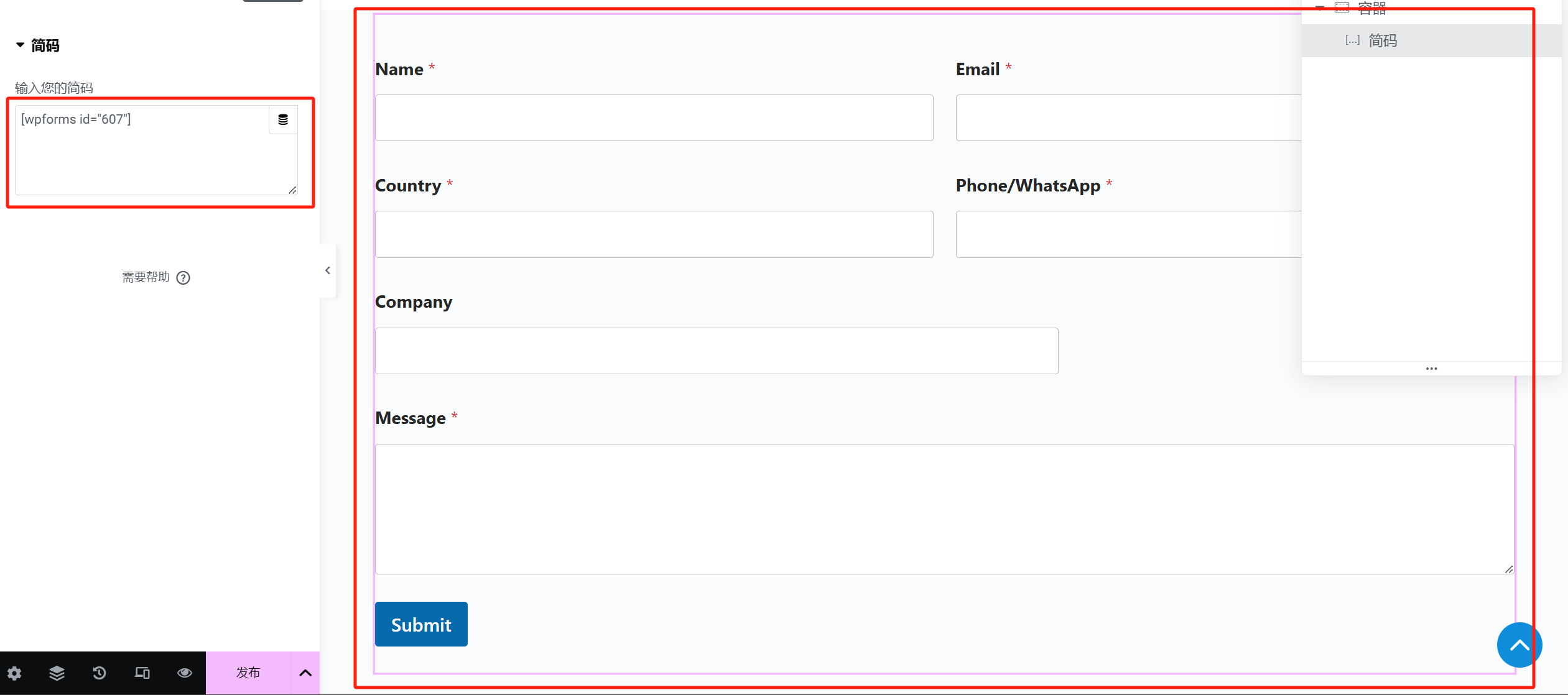
Nachdem du im WordPress-Backend mit dem WPForms-Plugin ein Kontaktformular erstellt und den Shortcode erhalten hast, kannst du das Formular einfach mit dem Elementor Page Builder in eine Seite einbinden. Die konkrete Vorgehensweise ist im obigen Bild dargestellt: Ziehe das Widget „Shortcode“ (auch „Simpler Shortcode“ genannt) im Elementor-Editor an die gewünschte Position auf der Seite. Füge dann den von WPForms generierten Formular-Shortcode (zum Beispiel [wpforms id=”607”]) in das Eingabefeld des Shortcode-Widgets ein. Nach dem Einfügen zeigt die Vorschau rechts im Editor sofort das vollständige Formular inklusive Feld-Layout und Pflichtfeld-Markierungen an. Du kannst das Formular noch positionieren und den umliegenden Inhalt anpassen. Auf diese Weise ist keine Programmierung notwendig, um WPForms-Formulare nahtlos in jede mit Elementor erstellte Seite einzufügen und flexibel zu präsentieren. Abschließend klickst du unten auf „Veröffentlichen“, damit die Änderungen live gehen.
四、WooCommerce Produktverwaltungs-Plugin Installation und Konfiguration

Wenn WordPress als das „Allzweckwerkzeug“ im Bereich der Webseiten-Erstellung gilt, dann ist WooCommerce zweifellos die leistungsstärkste und am weitesten verbreitete E-Commerce-Lösung im WordPress-Ökosystem. Als E-Commerce-Ökosystem-Plugin des Mutterunternehmens Automattic stützt sich WooCommerce auf seine starken Produktverwaltungsfunktionen, flexible Erweiterbarkeit und die Unterstützung einer weltweiten Entwicklergemeinschaft und ist zur bevorzugten Kernstruktur für unzählige Online-Shops, Abonnement-Websites und sogar B2B-Plattformen geworden. WooCommerce hilft nicht nur beim Aufbau einer voll funktionsfähigen E-Commerce-Website auf WordPress-Basis, sondern bietet auch eine Vielzahl integrierter Module wie Zahlungs-Gateways, Versandoptionen, Lagerverwaltung, Gutscheine und Steuerkonfigurationen, die nahezu alle Aspekte des Online-Handels abdecken. Besonders hervorzuheben ist, dass aufgrund der gemeinsamen Herkunft mit WordPress WooCommerce eine hohe Kompatibilität mit WordPress aufweist, wodurch die Gesamtleistung der Website und die SEO-Freundlichkeit hervorragend erhalten bleiben. In diesem Kapitel wird der Fokus auf das WooCommerce-Plugin gelegt, wobei die grundlegende Installation und Kernkonfiguration ausführlich erläutert werden. Die Details sind wie folgt:
1、nstallation des WooCommerce-Produktverwaltungs-Plugins
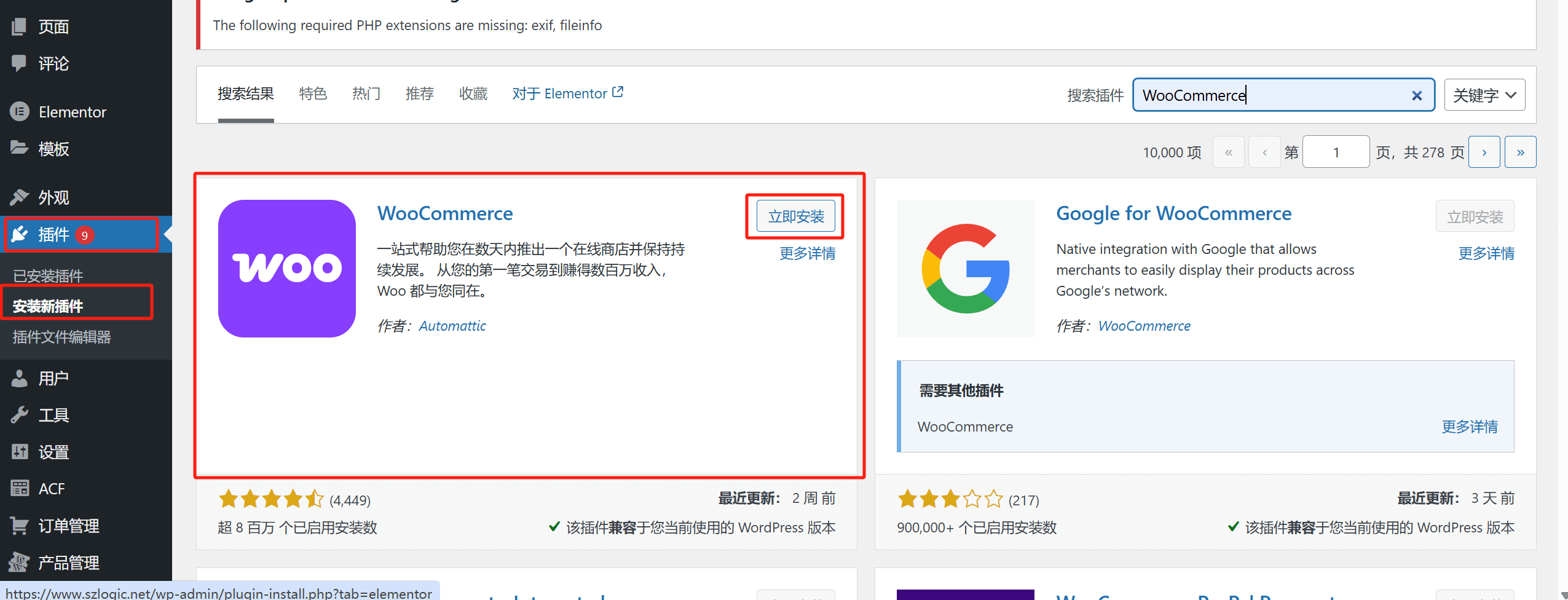
Die Installation von WooCommerce erfolgt wie bei den zuvor erläuterten Plugins: Melde dich im WordPress-Backend an, klicke im linken Menü auf „Plugins“ > „Installieren“. Gib im Suchfeld „WooCommerce“ ein. Die Suchergebnisseite zeigt dann, wie im oberen Bild, das von Automattic offiziell veröffentlichte WooCommerce-Plugin an. Klicke auf den Button „Jetzt installieren“ und anschließend auf „Aktivieren“, um das Plugin zu aktivieren.
2、Konfiguration des WooCommerce-Produktverwaltungs-Plugins
Nach der Installation und Aktivierung von WooCommerce ist der nächste wichtige Schritt die vernünftige Konfiguration der Kernfunktionen, damit dein E-Commerce-Shop eine gute Produktverwaltung, eine angenehme Kaufabwicklung und effiziente Backend-Prozesse bietet. Die WooCommerce-Konfigurationsoberfläche ist übersichtlich in Module gegliedert, darunter Grundeinstellungen des Shops, Zahlungs-Gateways, Versandkosten, Produktkategorien und -attribute sowie Lagerverwaltung. Durch sorgfältige Anpassung dieser Einstellungen stellst du sicher, dass die Produktinformationen klar strukturiert sind, Zahlungs- und Versandprozesse reibungslos funktionieren und du das Einkaufserlebnis sowie die Verwaltung optimierst.
(1)Allgemeine Einstellungen des WooCommerce-Shops
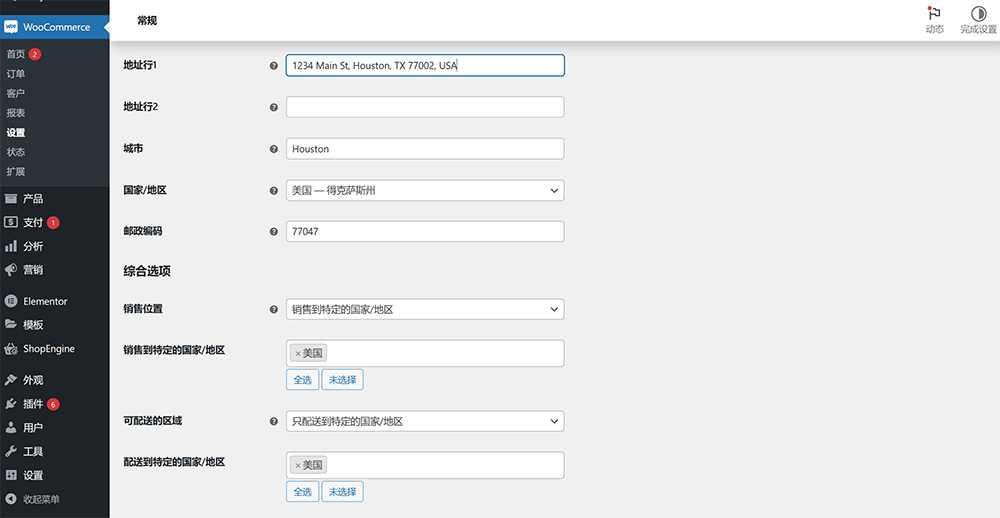
Zuerst gehst du im WordPress-Backend im linken Menü zu WooCommerce > Einstellungen. Im Tab „Allgemein“ findest du die grundlegenden Shop-Einstellungen. Hier legst du die Shop-Adresse fest, inklusive Land/Region, Bundesland und genauer Adresse. Diese Angaben beeinflussen nicht nur Steuersätze und Versandzonen, sondern erscheinen auch auf Rechnungen und in E-Mail-Benachrichtigungen. Danach kannst du die Verkaufsländer auswählen – entweder alle Länder, bestimmte Länder oder den Ausschluss bestimmter Regionen. Ebenso kannst du die Standardwährung festlegen, zum Beispiel Renminbi (CNY), US-Dollar (USD) etc. Alle Produktpreise und der Checkout-Prozess werden anschließend in dieser Währung angezeigt. Zusätzlich kannst du festlegen, ob Steuern aktiviert werden sollen und ob Kunden Gutscheincodes eingeben dürfen. Nach Abschluss der Einstellungen klickst du unten auf „Änderungen speichern“, damit die Konfiguration wirksam wird.
(2)Verwaltung von WooCommerce-Produktkategorien und -attributen
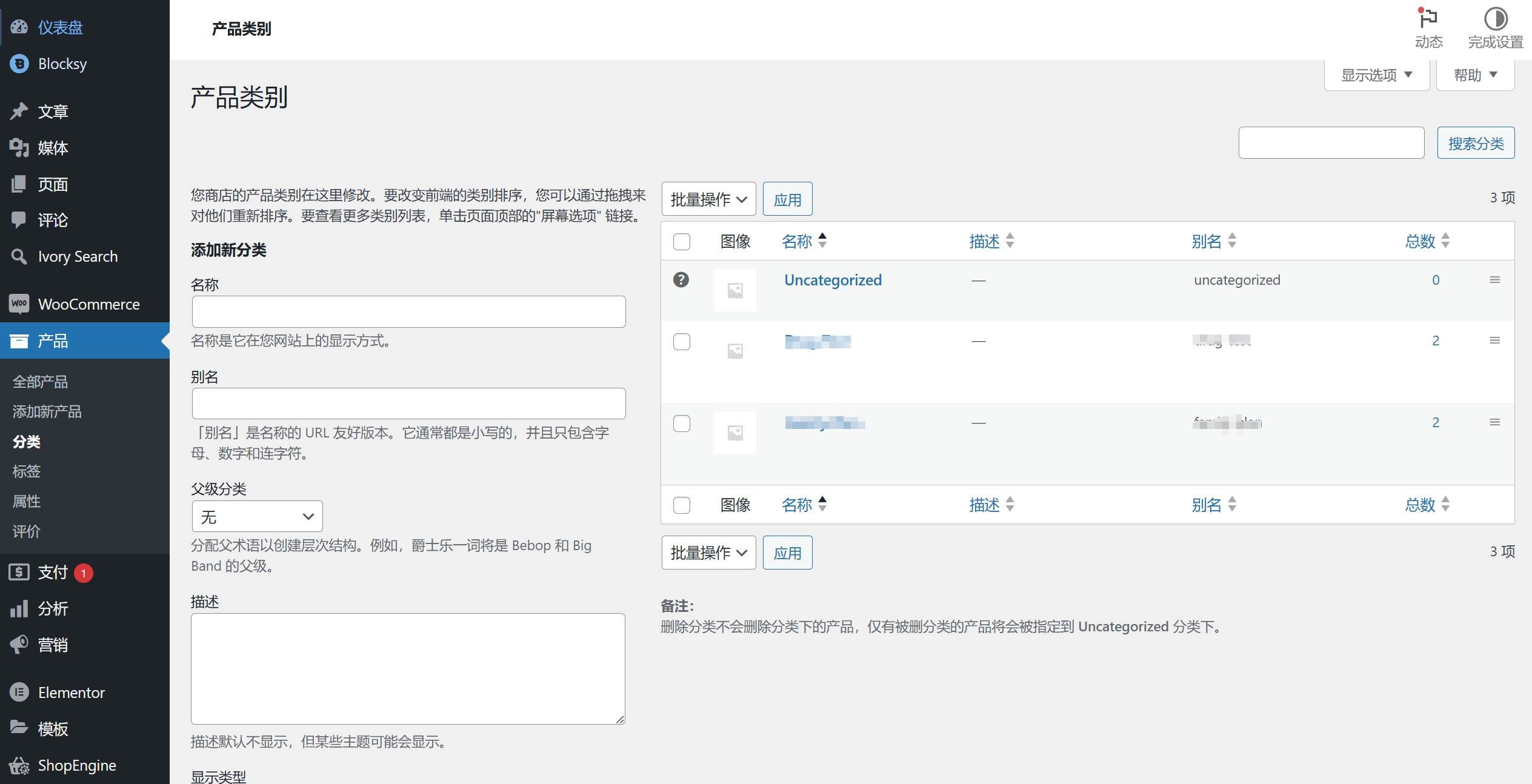
Eine gut strukturierte Produktkategorisierung ist die Voraussetzung dafür, dass Nutzer schnell die gewünschten Produkte finden. Das Beispielbild oben zeigt die Verwaltungsoberfläche der Produktkategorien in WooCommerce. Im WordPress-Backend klickst du nacheinander auf Produkte > Kategorien, um zu diesem Bereich zu gelangen. Hier kannst du neue Kategorien anlegen, Namen, Slugs (Kurzbezeichnungen), übergeordnete Kategorien und Miniaturbilder für Kategorien hinzufügen. Beispielsweise kannst du große Kategorien wie „Bekleidung“ und „Elektronik“ erstellen und darunter Unterkategorien wie „Herrenbekleidung“, „Damenbekleidung“ oder „Handys“, „Laptops“ anlegen. Anschließend wechselst du zu Produkte > Attribute, um benutzerdefinierte Attribute wie „Farbe“, „Größe“, „Marke“ zu erstellen. Jedes Attribut kann als Dropdown-Auswahl, Textfeld oder Farbfeld definiert werden, um Kunden die Filterung der Produkte auf der Frontend-Seite zu erleichtern. Nachdem Attribute erstellt wurden, können sie in der Produktbearbeitungsseite aufgerufen und den Produkten spezifische Attributwerte zugewiesen werden.
(3)WooCommerce Zahlungs-Gateway-Konfiguration
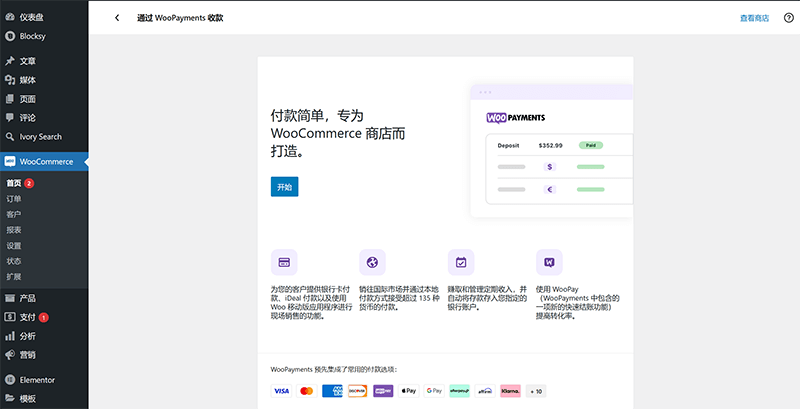
Um die Zahlungsmethoden einzurichten, gehe zum WooCommerce-Zahlungseinstellungsbereich wie im obigen Bild gezeigt. Der genaue Pfad lautet: WordPress-Backend > WooCommerce > Einstellungen > Zahlungen. WooCommerce bietet standardmäßig verschiedene Zahlungs-Gateways an, darunter Banküberweisung, Scheckzahlung, Nachnahme, PayPal usw. Du kannst die gewünschten Zahlungsoptionen aktivieren und durch Klick auf die Verwaltungsschaltfläche neben jeder Zahlungsart die detaillierten Einstellungen öffnen. Zum Beispiel musst du bei der PayPal-Konfiguration die E-Mail-Adresse des PayPal-Händlerkontos eingeben, die Währung auswählen und entscheiden, ob der Sandbox-Testmodus aktiviert sein soll. Für lokale Anforderungen, etwa in chinesischen E-Commerce-Shops, kannst du die Zahlungsfunktionen durch Installation von WooCommerce-Plugins wie Alipay oder WeChat Pay erweitern. Für grenzüberschreitende E-Commerce-Shops muss ein Zahlungs-Gateway-Anbieter gewählt werden, der globale Kreditkartenzahlungen akzeptiert. Hier arbeiten Zahlungsanbieter mit WordPress-Webentwicklungsfirmen zusammen, um die Zahlungsintegration abzuschließen. Nach der Einrichtung empfiehlt der Autor dringend, einen Testkauf durchzuführen, um sicherzustellen, dass der Zahlungsprozess reibungslos funktioniert.
(4)WooCommerce Versand- und Versandkosten-Einstellungen
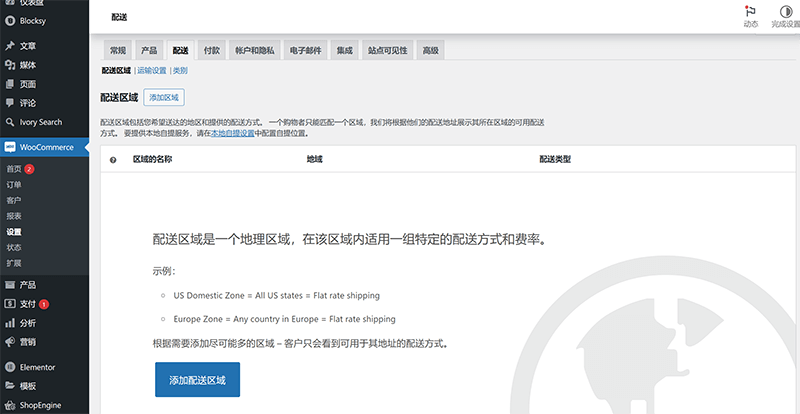
Wie im obigen Bild gezeigt, befindet sich die Versandkonfiguration unter WooCommerce > Einstellungen > Versand. Zunächst musst du Versandzonen hinzufügen, z. B. landesweit, bestimmte Länder oder Städte, und für jede Zone Versandmethoden festlegen. WooCommerce unterstützt Versandmethoden wie Pauschalversand, kostenlosen Versand und Abholung vor Ort. Für jede Versandmethode kannst du spezifische Gebühren definieren, z. B. eine Grundgebühr für Pauschalversand, und Bedingungen hinzufügen, die sich nach Gewicht, Menge oder Gesamtbestellwert richten. Zusätzlich kannst du weitere Versandplugins installieren, um Funktionen wie regionenspezifische Versandkosten oder benutzerdefinierte Schnittstellen zu Logistikdienstleistern zu realisieren. Nach der Konfiguration solltest du die Tabs „Versandoptionen“ und „Versandklassen“ prüfen, um sicherzustellen, dass die Versandkostenberechnung und Standardoptionen deinen Geschäftsanforderungen entsprechen.
(5)WooCommerce Lagerverwaltung
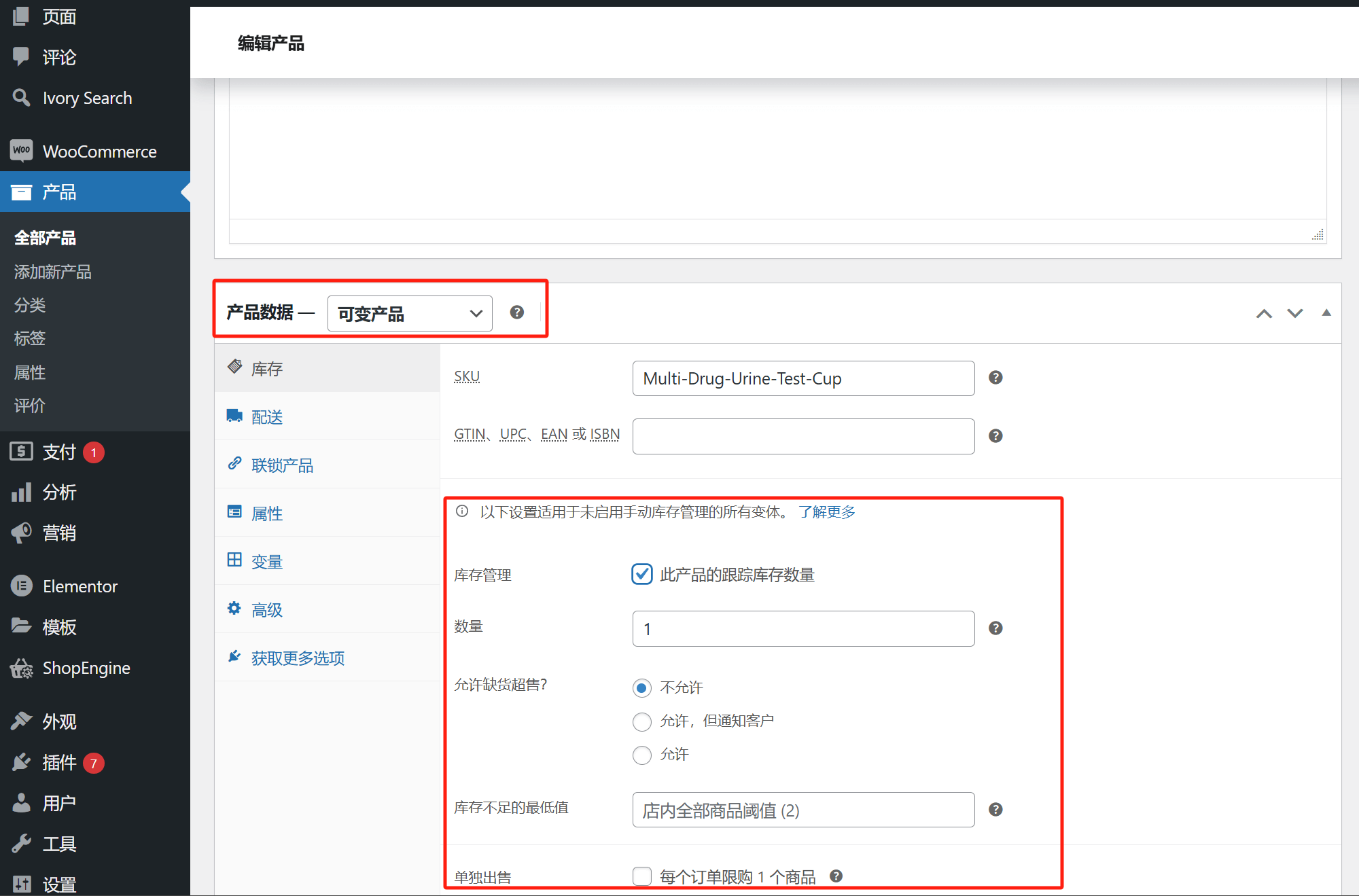
Wie im obigen Bild dargestellt, befindet sich die Lagerverwaltungsfunktion von WooCommerce im Bereich „Produktdaten“ im Produktbearbeitungsmodus. Hier kannst du Lagerbestände verwalten, Schwellenwerte für Ausverkauf und niedrigen Lagerbestand einstellen sowie festlegen, ob der Verkauf bei fehlendem Lagerbestand erlaubt ist.
(6)WooCommerce E-Mail-Benachrichtigungsvorlagen anpassen
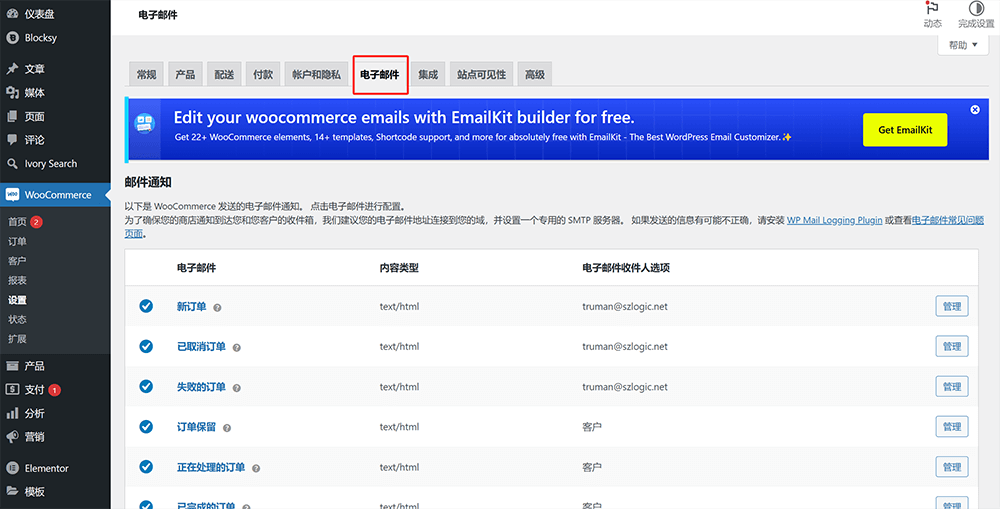
WooCommerce enthält verschiedene E-Mail-Vorlagen, um Nutzer oder Administratoren in verschiedenen Bestellphasen zu benachrichtigen. Das oben gezeigte Bild ist die E-Mail-Einstellungsseite von WooCommerce, die du unter WooCommerce > Einstellungen > E-Mails findest und dort alle Mailtypen verwalten kannst, einschließlich neue Bestellungen, Stornierungen, abgeschlossene Bestellungen, Passwortzurücksetzungen usw. Über die „Verwalten“-Schaltfläche neben jeder Mailart kannst du Absendernamen und -adresse anpassen, Betreff und Kopfzeilentext ändern und ein Markenlogo hochladen. Zudem unterstützt WooCommerce das Überschreiben der E-Mail-HTML-Vorlagen im Theme-Ordner woocommerce/emails, um eine erweiterte visuelle Anpassung zu ermöglichen. Nach der Einrichtung empfiehlt es sich, eine Test-E-Mail zu senden, um sicherzustellen, dass Design und Inhalt den Markenanforderungen entsprechen.
五、 Installation und Konfiguration des UpdraftPlus-Website-Datensicherungs-Plugins

Im Betrieb einer WordPress-Website ist die Datensicherheit von entscheidender Bedeutung. Egal ob Website-Inhalte, Datenbankinformationen oder Theme- und Plugin-Konfigurationen — all diese können aus verschiedenen Gründen Risiken ausgesetzt sein, wie z. B. Serverausfälle, Hackerangriffe oder Bedienfehler, die zum Datenverlust führen können. Um solchen Risiken vorzubeugen, ist der Aufbau eines stabilen und verlässlichen Backup-Systems besonders wichtig. Unter den vielen Plugins, die mit einem Klick Backups ermöglichen, ist UpdraftPlus zweifellos eine der beliebtesten und leistungsfähigsten Lösungen. UpdraftPlus besticht durch einfache Bedienbarkeit, One-Click Backup und Wiederherstellung, Unterstützung verschiedener Remote-Speicher und gute Erweiterbarkeit, weshalb es von WordPress-Webmastern gern als Backup-Tool gewählt wird. Es unterstützt sowohl manuelle als auch zeitgesteuerte Backups von Website-Dateien und Datenbanken und erlaubt das automatische Hochladen der Backup-Dateien auf diverse Cloud-Speicherplattformen wie Google Drive, Dropbox, Amazon S3 und FTP usw., was die Sicherheit und Flexibilität der Datensicherung deutlich erhöht. Im Folgenden erklärt der Autor, wie gewohnt klar strukturiert, Schritt für Schritt die Installation und Konfiguration des UpdraftPlus-Plugins, damit die Leser schnell mit der Bedienung starten können. Die detaillierte Anleitung lautet wie folgt:
1、Installation des UpdraftPlus-Website-Datensicherungs-Plugins
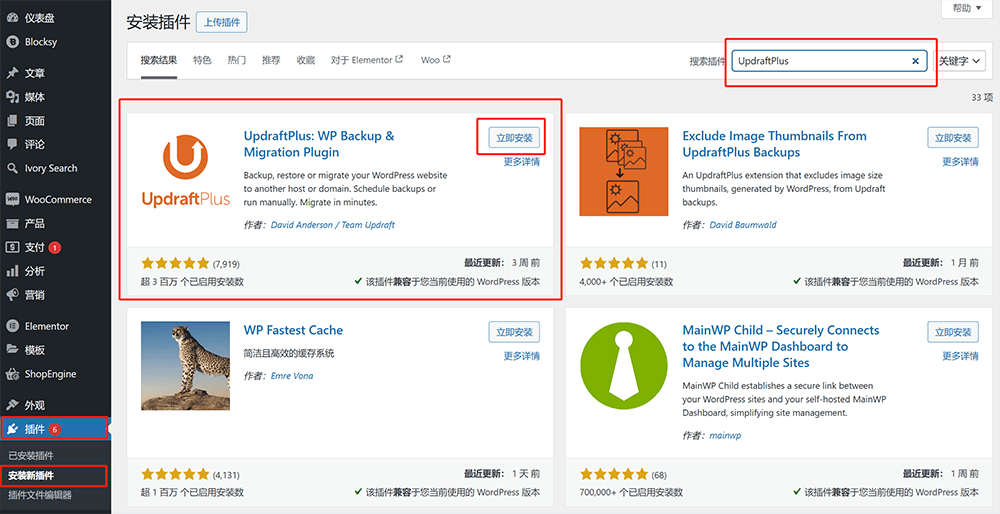
Die Installationsmethode von UpdraftPlus unterscheidet sich nicht von anderen Plugins und wird hier daher nicht erneut beschrieben. Wenn Leser diesen Abschnitt nicht in Reihenfolge lesen, sondern direkt aus dem Inhaltsverzeichnis springen, können sie einfach die Browser-Seite nach oben scrollen und den Anleitungen zur Plugin-Installation folgen.
2、Konfiguration des UpdraftPlus-Website-Datensicherungs-Plugins
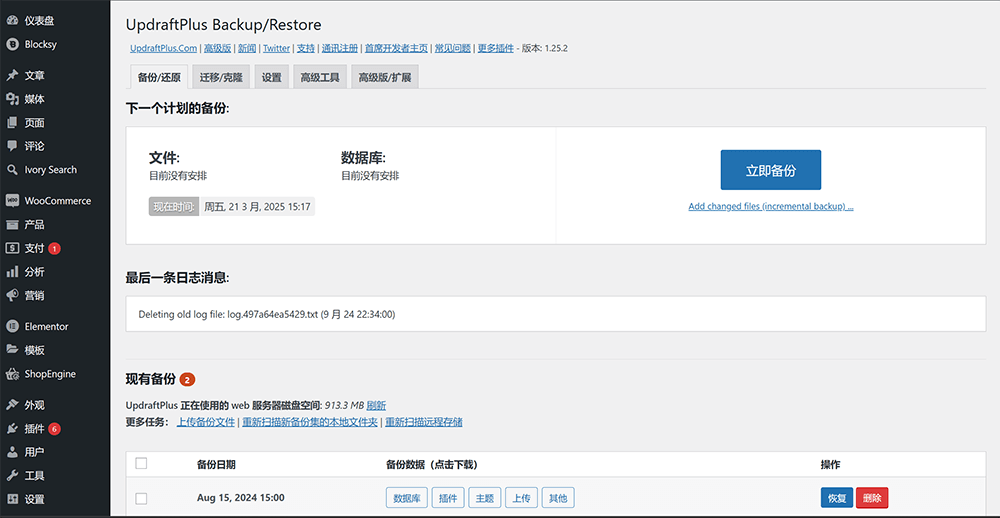
Die Stärke von UpdraftPlus liegt in den flexiblen und detaillierten Einstellungsmöglichkeiten, die es erlauben, ein Backup-Konzept passend zu den tatsächlichen Anforderungen der Website zu erstellen. Im Folgenden führt der Autor Schritt für Schritt durch die Konfiguration und die wichtigsten Backup-Funktionen von UpdraftPlus, um sicherzustellen, dass die Sicherung sowohl sicher als auch effizient erfolgt.
(1)UpdraftPlus Auswahl der zu sichernden Inhalte
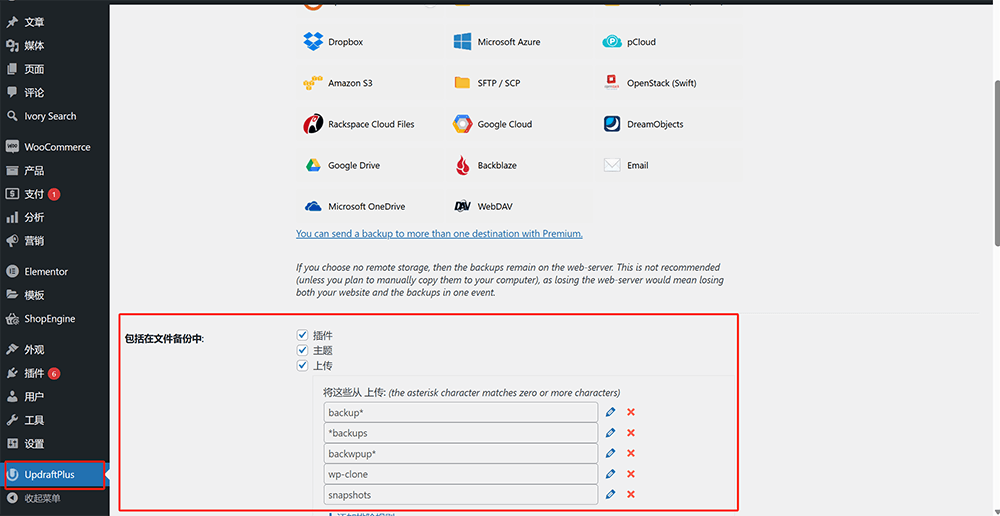
Wie im oben rot umrahmten Bereich zu sehen, klickst du im WordPress-Backend in der linken Seitenleiste auf das UpdraftPlus-Plugin-Icon, um zur Benutzeroberfläche von UpdraftPlus zu gelangen. Klicke dann im rechten Inhaltsbereich oben auf den Tab „Einstellungen“. Im Interface findest du zuerst die Optionen „Datei-Backup-Plan“ und „Datenbank-Backup-Plan“. Wenn du weiter nach unten scrollst, erscheint der Bereich zur Auswahl der Inhalte, die „im Datei-Backup enthalten sein sollen“, mit folgenden Details:
- Plugin :Das Plugin ist standardmäßig ausgewählt, was bedeutet, dass das Backup alle Plugin-Dateien der aktuellen Website abdeckt, einschließlich aktivierter und deaktivierter Plugins, um sicherzustellen, dass die Plugin-Umgebung bei der Wiederherstellung vollständig wiederhergestellt wird.
- Theme:Wenn das Theme ausgewählt ist, sichert UpdraftPlus alle auf deiner Website installierten Theme-Dateien, egal ob das aktuell aktive Theme oder Backup-Themes, sie werden vollständig erhalten.
- Uploads-Verzeichnis:Das Uploads-Verzeichnis entspricht allen Inhalten aus der WordPress-Medienbibliothek, einschließlich Bilder, Audio- und Videodateien, Dokumente und weitere Medienressourcen, um sicherzustellen, dass die Website-Inhalte und die visuelle Darstellung übereinstimmen.
- Must-use Plugins (unbedingt erforderliche Plugins):Dieser Punkt ist ein wichtiger Teil des Backups. Diese Plugins befinden sich üblicherweise im Verzeichnis wp-content/mu-plugins und sind automatisch geladen und können nicht über das Backend deaktiviert werden. UpdraftPlus bietet eine spezielle Option, um solche kritischen Plugins ebenfalls in den Backup-Bereich einzubeziehen.
- Alle anderen Verzeichnisse innerhalb von wp-content:Mit dieser Einstellung kann der Nutzer eigene weitere Ordner im wp-content-Verzeichnis hinzufügen, z.B. bestimmte Cache-Ordner, benutzerdefinierte Upload-Ordner oder Ordner, die von Drittanbieter-Plugins erstellt wurden, um die Vollständigkeit des Backups sicherzustellen.
(2)UpdraftPlus Datei-Backup-Plan und Datenbank-Backup-Plan
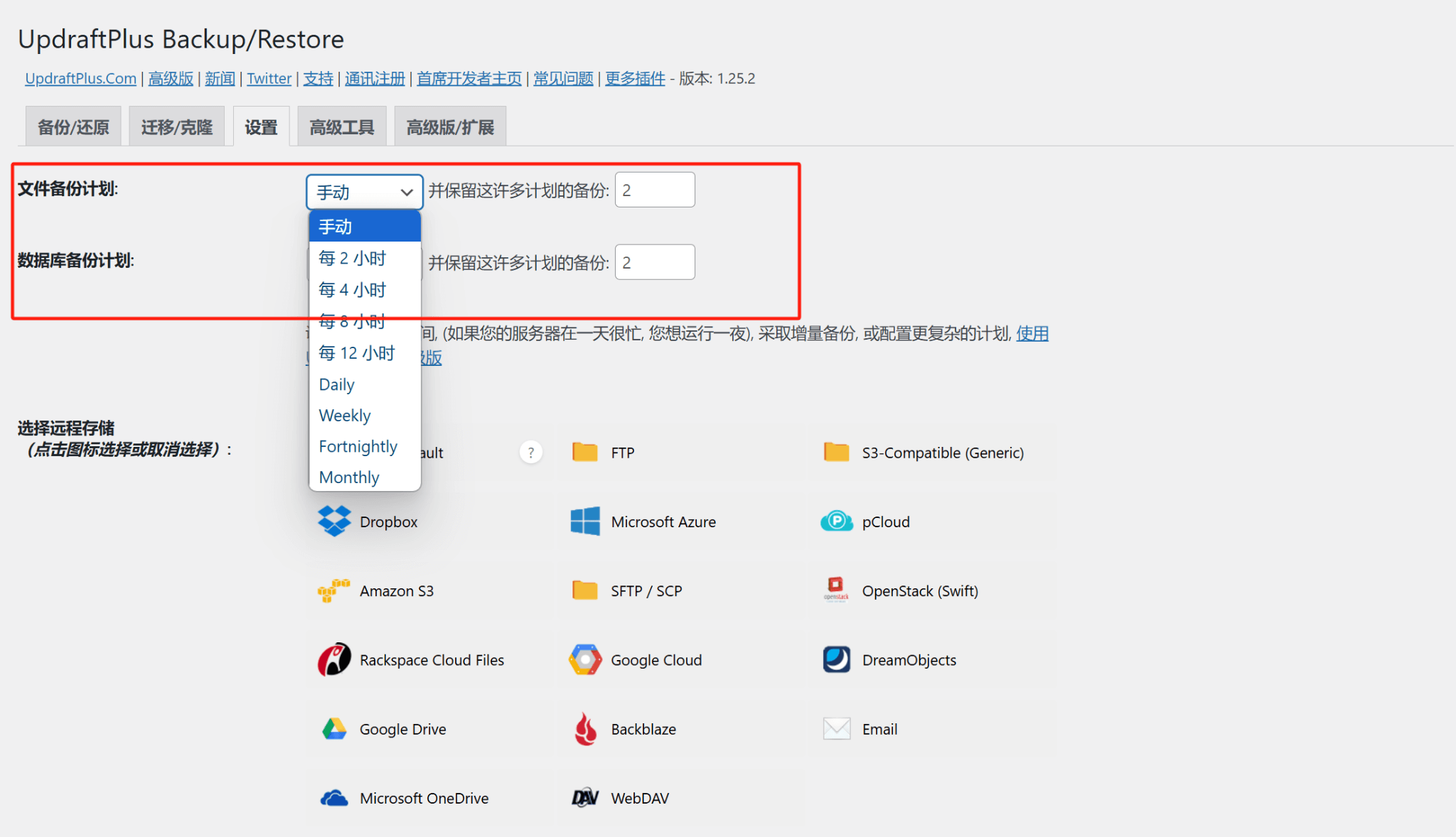
Wie auf dem obigen Bild zu sehen ist, ist in der UpdraftPlus-Plugin-Einstellungsoberfläche die automatische Backup-Funktion klar in zwei Bereiche unterteilt: „Datei-Backup-Plan“ und „Datenbank-Backup-Plan“, die jeweils die Backup-Zyklen und Aufbewahrungsanzahlen für die Website-Dateien und die Datenbank steuern.
Datei-Backup-Plan dient hauptsächlich dazu, alle Dateien im Website-Verzeichnis zu sichern, einschließlich Themes, Plugins, hochgeladene Mediendateien usw. Im Einstellungsbereich kannst du im Dropdown-Menü unter „Datei-Backup-Plan“ die Häufigkeit des Backups auswählen. Das System bietet mehrere Zyklus-Optionen wie „Alle 2 Stunden“, „Alle 4 Stunden“, „Alle 8 Stunden“, „Alle 12 Stunden“ sowie „Täglich (Daily)“, „Wöchentlich (Weekly)“, „Alle zwei Wochen (Fortnightly)“ und „Monatlich (Monthly)“. Wenn kein automatisches Backup gewünscht wird, kann „Manuell“ gewählt werden, und Backups werden nur per Klick auf den Backup-Button ausgeführt. Direkt daneben befindet sich ein Eingabefeld zur Einstellung der Aufbewahrungsanzahl der Backup-Dateien. Beispiel: Wenn „2“ eingestellt ist, behält das Plugin automatisch die letzten 2 Backups, ältere werden automatisch gelöscht, was verhindert, dass zu viele Backup-Dateien Speicherplatz auf dem Server belegen.
Datenbank-Backup-Plan bezieht sich auf die Sicherung der Website-Datenbank, die dynamische Daten wie Beiträge, Seiten, Nutzerinformationen, Kommentare, Bestelldaten usw. enthält. Ähnlich wie beim Datei-Backup kann hier die Backup-Frequenz separat eingestellt werden, mit Optionen von „Alle 2 Stunden“ bis „Monatlich“. Für E-Commerce-Websites oder stark aktualisierte Blogs mit häufigen Datenänderungen wird empfohlen, die Datenbank-Backup-Frequenz höher zu setzen, z.B. täglich oder alle 12 Stunden, um Datenverlust zu minimieren. Auch die Anzahl der aufzubewahrenden Datenbank-Backups kann individuell festgelegt werden.
(3)UpdraftPlus Konfiguration des Remote-Speichers
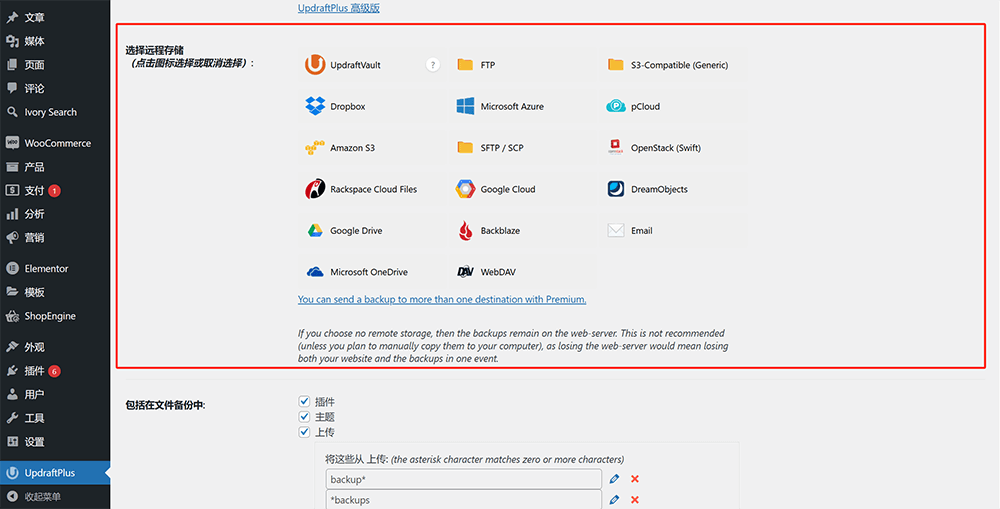
Im Tab „Einstellungen“ von UpdraftPlus ist die Auswahl des Remote-Speichers ein wichtiger Schritt, da hier bestimmt wird, wo deine Backup-Dateien gespeichert werden, um die Datensicherheit zu gewährleisten. Das Plugin unterstützt viele gängige Remote-Speicheroptionen, darunter Dropbox, Google Drive, Amazon S3, Microsoft OneDrive sowie FTP- und SFTP-Server. Einfach das passende Speicherservice-Symbol anklicken und den Anweisungen zur Authentifizierung oder Eingabe der Verbindungsdaten folgen. Nach der Konfiguration lädt das Plugin zukünftige Backups automatisch in den angegebenen Remote-Speicher hoch, um das Risiko eines Datenverlusts durch Ausfall des einzelnen Servers zu minimieren.
(4)UpdraftPlus Backup- und Wiederherstellungsfunktion
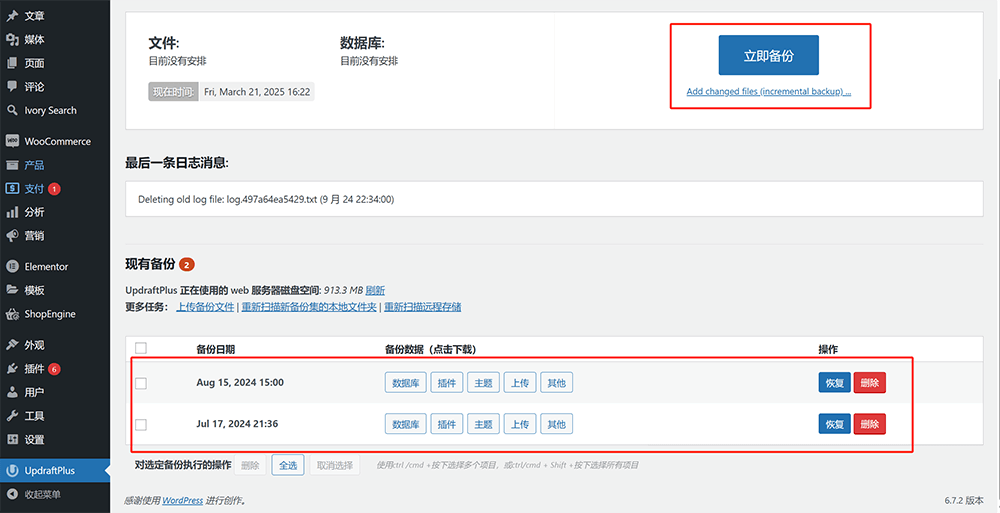
Wie im obigen Bild gezeigt, bietet UpdraftPlus eine bequeme und intuitive Backup- und Wiederherstellungsfunktion. Im WordPress-Backend gelangst du zur Startseite des UpdraftPlus-Plugins und klickst auf den im Bild rot markierten Menüpunkt „Backup“. Mit einem Klick kannst du so eine Sicherung deiner Website erstellen. Die erstellten Backups werden in der unteren Liste der aktuellen Seite angezeigt, wobei jede Sicherung detailliert das Datum und den enthaltenen Inhalt (wie Datenbank, Plugins, Themes, Upload-Dateien usw.) ausweist. Wähle die Backup-Version aus, die du wiederherstellen möchtest, markiere die spezifischen Komponenten zur Wiederherstellung und klicke dann auf den „Wiederherstellen“-Button, um den Wiederherstellungsprozess zu starten. Das Plugin entpackt automatisch die Backup-Dateien und stellt sie in deinem Website-Verzeichnis wieder her. Der gesamte Prozess erfordert keine komplizierten Schritte und ermöglicht dir so, auf unerwartete Situationen deiner Website schnell und einfach zu reagieren.
Fazit: Damit ist der Artikel „Installation, Konfiguration und Nutzung unverzichtbarer WordPress-Plugins“ vollständig abgeschlossen und hat die Installation sowie Kernkonfiguration mehrerer Schlüsselplugins im WordPress-Webseitenaufbau ausführlich behandelt. Von der Seitenerstellung mit Elementor, über die Umsetzung von Mehrsprachigkeit mit TranslatePress, bis hin zu effizienten Formularverwaltungs-Plugins wie WPForms, sowie der Produktverwaltung und den essenziellen E-Commerce-Features von WooCommerce bis hin zur Sicherheit mit UpdraftPlus — alle Plugin-Bedienungen wurden detailliert erläutert. Ziel ist es, sowohl Einsteigern als auch erfahrenen Entwicklern die einfache Beherrschung und schnelle Implementierung dieser Funktionen zu ermöglichen. Innerhalb des WordPress-Ökosystems haben diese Plugins längst den Status von „Infrastruktur“ für Site-Entwicklung und Betrieb erreicht. Eine sinnvolle Nutzung erhöht nicht nur die Entwicklungseffizienz erheblich, sondern gewährleistet auch Stabilität und Erweiterbarkeit der Website. Wir hoffen, dieser Beitrag bietet Ihnen nützliche Hinweise und technische Anleitung für Ihre zukünftigen WordPress-Projekte. Zum Schluss: Sollten Sie diesen Text vor allem lesen, um sich über die Basisfunktionalitäten von WordPress-Plugins zu informieren, ohne selbst aktiv in Entwicklung oder Konfiguration einzusteigen, überlassen Sie professionelle Aufgaben besser einem Expertenteam. Kontaktieren Sie gern Logic Digital Tech , wir bieten Ihnen umfassende Planungsberatung sowie maßgeschneiderte WordPress-Lösungen vom Webdesign bis zur Programmierung, damit Ihr Projekt effizient umgesetzt werden kann.
Dieser Artikel ist urheberrechtlich geschützt von Logic Digital Technology (SZLOGIC). Die persönliche Weitergabe zu Lernzwecken ist willkommen. Jegliche kommerzielle Nutzung oder Vervielfältigung ohne Genehmigung ist strengstens untersagt.


























